ต้องการดาวน์โหลดภาพยนตร์ Netflix ลงในคอมพิวเตอร์เพื่อดูแบบออฟไลน์หรือไม่ ฟังก์ชันดาวน์โหลดมีเฉพาะใน Windows 10/11 โพสต์นี้จะแสดงวิธีดาวน์โหลดภาพยนตร์และรายการจาก Netflix ไปยัง Mac และ PC ในรูปแบบ MP4 ด้วยคุณภาพระดับ HD ดังนั้น คุณสามารถบันทึกวิดีโอ Netflix ลงในคอมพิวเตอร์ได้ตลอดไปและเล่นบนเครื่องเล่นมีเดียหรืออุปกรณ์ต่างๆ
Netflix เป็นหนึ่งในบริการสตรีมวิดีโอที่ได้รับความนิยมสูงสุด ซึ่งมีรายการทีวี ภาพยนตร์ อนิเมะ สารคดี และอื่นๆ อีกมากมายที่เป็นต้นฉบับ ภาพยนตร์เช่น “We Can Be Heroes” “I Care a Lot” and “Bigfoot Family”, “The ชีวิตลับของสัตว์เลี้ยง”, “War Dogs”; รายการทีวี เช่น “The Queens Gambit”, “Arrested Development”, “The Last Dance”; อนิเมะ เช่น ” One Piece”, “Fullmetal Alchemist: Brotherhood”, “Haikyu!!”, “Naruto”, “Bleach”, “Akame ga Kill!” และอื่น ๆ. นอกจากนี้ คุณยังสามารถรับชมวิดีโอเพศศึกษาและภาพยนตร์เกี่ยวกับเพศบน Netflix ได้อีกด้วย Netflix ให้บริการเนื้อหาวิดีโอ HD ทางออนไลน์ หากคุณต้องการค้นหาภาพยนตร์ รายการทีวี หรือสารคดีที่คุณชอบ Netflix เป็นแพลตฟอร์มสตรีมวิดีโอที่ดีสำหรับคุณ เมื่อคุณเข้าร่วมแผนการสมัครสมาชิก Netflix คุณสามารถทำได้ ดาวน์โหลดภาพยนตร์ Netflix บนคอมพิวเตอร์ Windows หรือแล็ปท็อปIOS, Android, แท็บเล็ต Amazon Fire และอุปกรณ์ที่รองรับอื่นๆ อย่างไรก็ตาม มีข้อจำกัดบางประการในการดาวน์โหลดวิดีโอจาก Netflix ไปยังอุปกรณ์ของคุณ
สถานการณ์ 1: “เป็นไปได้ไหมที่จะดาวน์โหลดภาพยนตร์ Netflix บนคอมพิวเตอร์ที่ใช้ Windows? ฉันต้องการดาวน์โหลดภาพยนตร์จาก Netflix ไปยังเครื่องคอมพิวเตอร์ เพื่อให้ฉันสามารถเพลิดเพลินกับภาพยนตร์ Netflix บน iPad ในเวลาเดียวกันโดยไม่ต้องเชื่อมต่ออินเทอร์เน็ต”
สถานการณ์ 2: “ฉันจะดาวน์โหลดภาพยนตร์จาก Netflix ไปยัง Mac ได้อย่างไร มีโปรแกรมดาวน์โหลดวิดีโอ Netflix ฟรีที่ช่วยให้ฉันดาวน์โหลดภาพยนตร์ Netflix ไปยัง MacBook ได้หรือไม่ เพื่อที่ฉันจะได้ถ่ายโอนและเพลิดเพลินกับภาพยนตร์ Netflix ได้ทุกเมื่อ”
ในบทความนี้ เราจะแนะนำโปรแกรมดาวน์โหลดวิดีโอ Netflix ที่มีประสิทธิภาพ รวมถึงวิธีอย่างเป็นทางการในการดาวน์โหลดวิดีโอ Netflix ไปยังพีซี Windows ของคุณสำหรับการดูแบบออฟไลน์ นอกจากนี้ บทความนี้ครอบคลุมคำถามที่พบบ่อยเกี่ยวกับ "การดาวน์โหลด Netflix" และให้คำตอบและแนวทางแก้ไขที่ดีที่สุดแก่คุณ
สารบัญ
คำถามที่ 1: การดาวน์โหลด Netflix จัดเก็บไว้ที่ไหนบนพีซีที่ใช้ Windows 10/11
แอป Netflix Windows ช่วยให้สมาชิกสามารถดาวน์โหลดภาพยนตร์และรายการทีวีเพื่อดูแบบออฟไลน์ได้ แต่คนส่วนใหญ่สับสน: การดาวน์โหลด Netflix บันทึกไว้ที่ใดบนพีซี จะหาโฟลเดอร์ดาวน์โหลด Netflix บน Windows 10 และ Windows 11 ได้ที่ไหน หากคุณมีคำถามเดียวกัน คุณสามารถทำตามขั้นตอนด้านล่าง:
ขั้นตอนที่ 1 เปิด File Explorer จากแถบงาน
ขั้นตอนที่ 2 บน Windows 10:
ไปที่แท็บ 'มุมมอง' ที่ด้านซ้ายบน และคลิกที่ปุ่มเมนู 'ตัวเลือก' ทางด้านขวา
ในหน้าต่างตัวเลือกโฟลเดอร์ แตะแท็บ 'มุมมอง' และเลื่อนไปที่การตั้งค่า 'ไฟล์และโฟลเดอร์' ทำเครื่องหมายที่ช่อง 'แสดงไฟล์ โฟลเดอร์ และไดรฟ์ที่ซ่อน' เพื่อแสดงโฟลเดอร์ดาวน์โหลด Netflix ที่ซ่อนอยู่
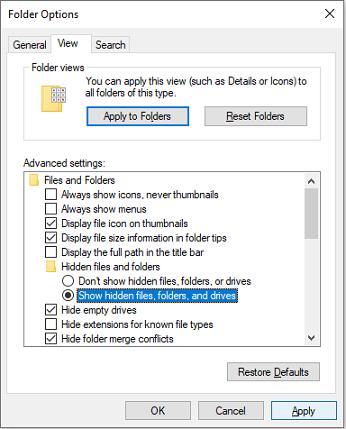
จากนั้นคลิก 'นำไปใช้' > 'ตกลง' เพื่อบันทึกการเปลี่ยนแปลงของคุณ
ขั้นตอนที่ 3 บน Windows 11:
คลิกแท็บ 'ดู' เลือก 'แสดง' > 'รายการที่ซ่อนอยู่' เพื่อแสดงโฟลเดอร์ที่ซ่อนอยู่ทั้งหมด
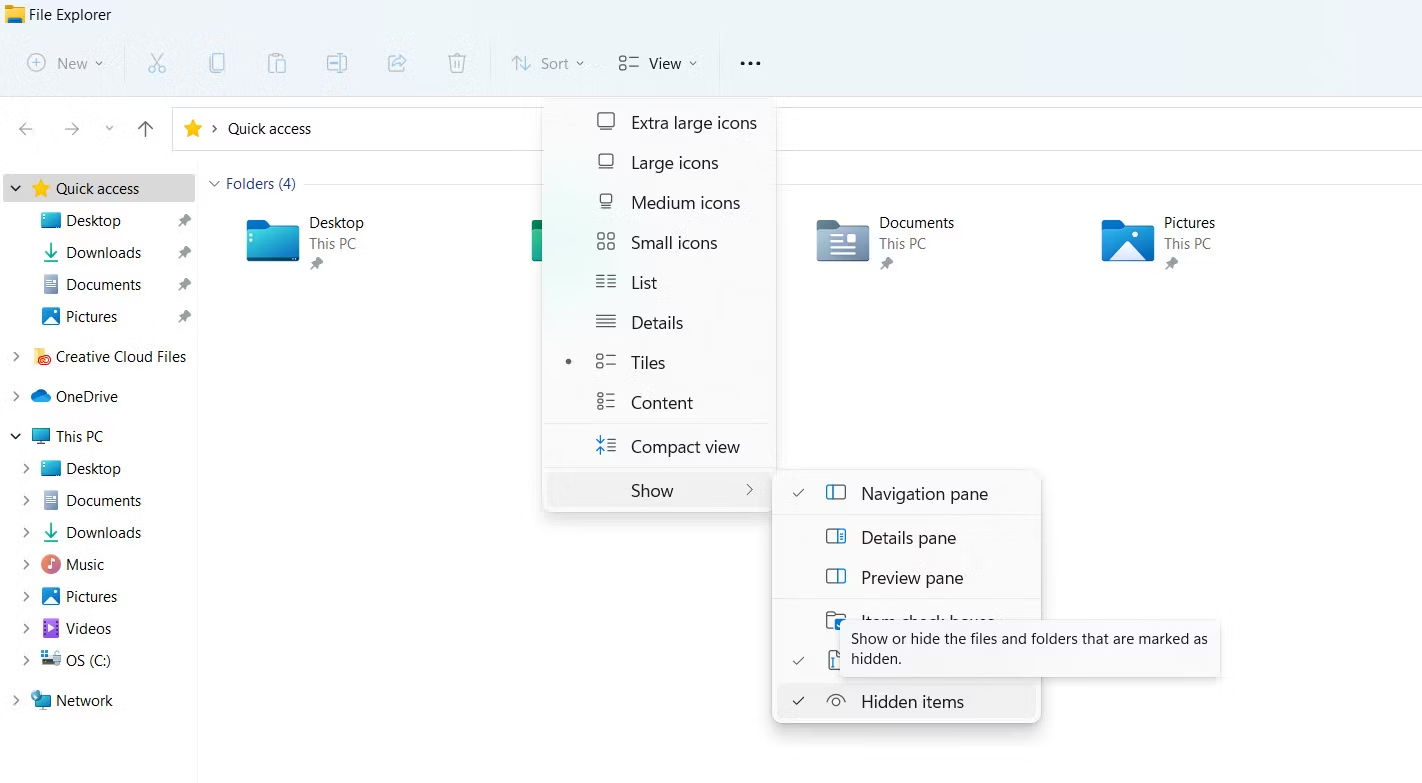
ขั้นตอนที่ 4 ตอนนี้คุณสามารถไปตามเส้นทางนี้เพื่อค้นหาโฟลเดอร์ดาวน์โหลด Netflix:
C:\Users\Username\AppData\Local\Packages\ 4DF9E0F8.Netflix_mcm4njqhnhss8\LocalState\offlineInfo\downloads
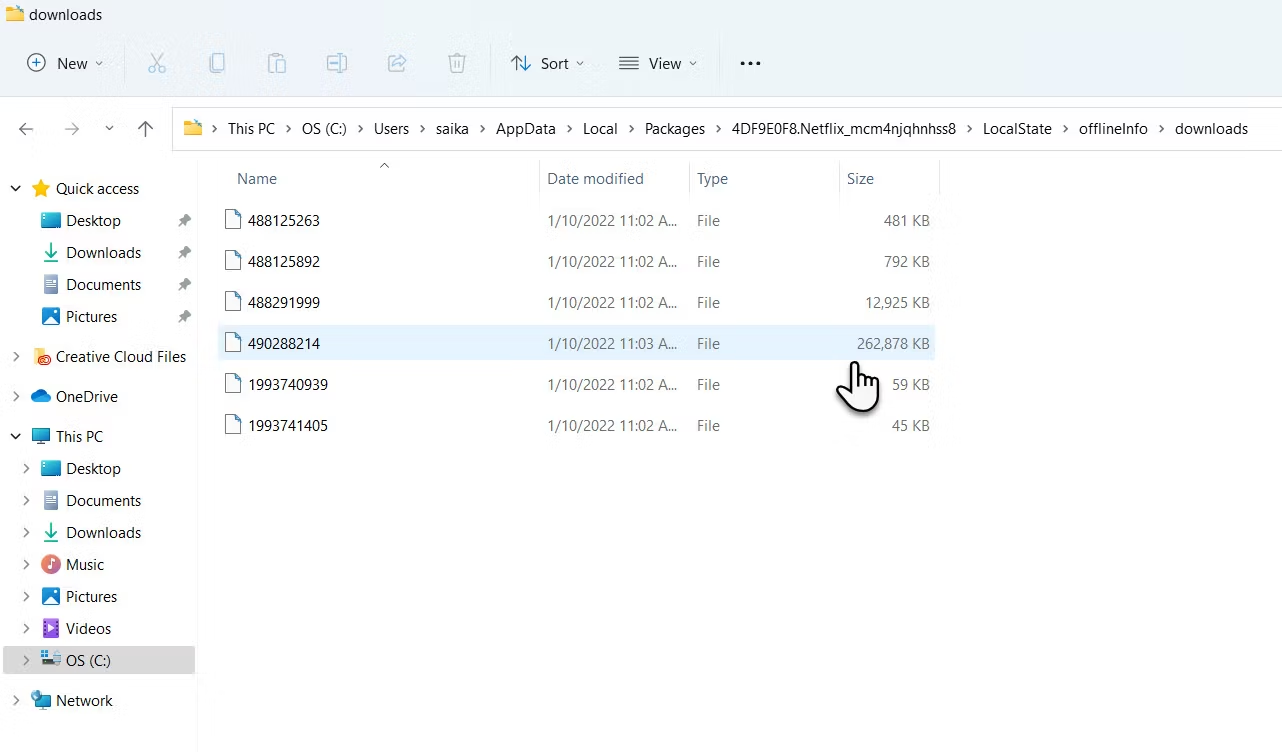
อย่างที่คุณเห็น วิดีโอ Netflix ที่ดาวน์โหลดจะเป็นชุดตัวเลข แทนที่จะเป็นชื่อไฟล์ เป็นการยากที่จะระบุภาพยนตร์หรือรายการ
คำถามที่ 2 จะเปลี่ยนตำแหน่งการดาวน์โหลด Netflix ใน Windows PC ได้อย่างไร
โฟลเดอร์เอาต์พุตเริ่มต้นคือไดรฟ์ C คุณสามารถทำตามขั้นตอนเหล่านี้เพื่อเปลี่ยนตำแหน่งการดาวน์โหลดภาพยนตร์ Netflix ใน Windows 10/11
ขั้นตอนที่ 1: คลิกปุ่มเริ่ม เปิดแอปการตั้งค่า
ขั้นตอนที่ 2 คลิก 'แอป' > 'แอปและคุณสมบัติ'
ขั้นตอนที่ 3 เลื่อนลงเพื่อค้นหาแอป Netflix
ขั้นตอนที่ 4 คลิกที่แอป Netflix แล้วคุณจะเห็นปุ่มย้ายและถอนการติดตั้ง
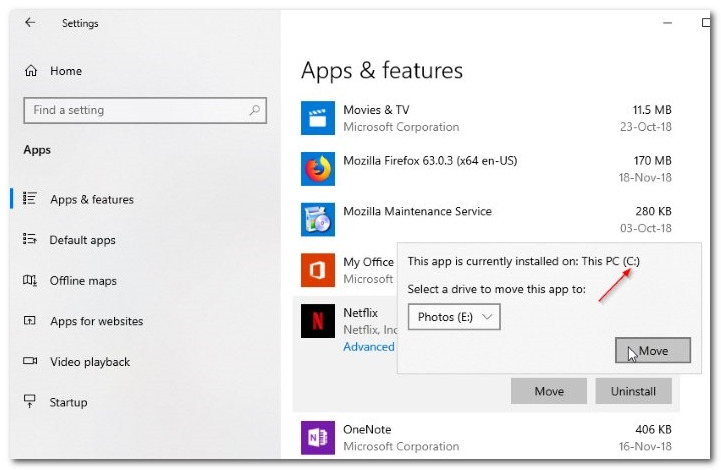
ขั้นตอนที่ 5 คลิกที่ปุ่ม 'ย้าย' จากนั้นแก้ไขไดรฟ์ที่คุณต้องการบันทึกการดาวน์โหลด Netflix
ขั้นตอนที่ 6 สุดท้าย กดปุ่ม 'ย้าย' อีกครั้งเพื่อย้ายแอป Netflix
วิธีที่ 1: วิธีดาวน์โหลดภาพยนตร์ Netflix บน Windows App
หากคุณมีบัญชีสมาชิก Netflix และคอมพิวเตอร์ของคุณใช้ Windows 10/11 ยินดีด้วย คุณสามารถดาวน์โหลดและบันทึกภาพยนตร์ Netflix ลงในพีซีได้ ก่อนเริ่มต้น โปรดตรวจสอบว่าคุณได้ดาวน์โหลดและติดตั้งแอป Netflix Windows เวอร์ชันล่าสุดบนพีซีที่ใช้ Windows และบัญชีสมาชิก Netflix ของคุณถูกต้อง ทำตามขั้นตอนง่าย ๆ เพื่อดาวน์โหลดภาพยนตร์ Netflix บนแล็ปท็อปและพีซี
ขั้นตอนที่ 1 ก่อนอื่น เปิดแอป Netflix บน Windows 10, 11 จากนั้นเข้าสู่ระบบบัญชีสมาชิก Netflix ของคุณ หากคุณไม่มีบัญชี Netflix คุณสามารถสมัครทดลองใช้ฟรี 30 วัน
ขั้นตอนที่ 2 ไปที่ปุ่มเมนูที่ด้านบนซ้ายแล้วเลือกตัวเลือก "พร้อมให้ดาวน์โหลด"
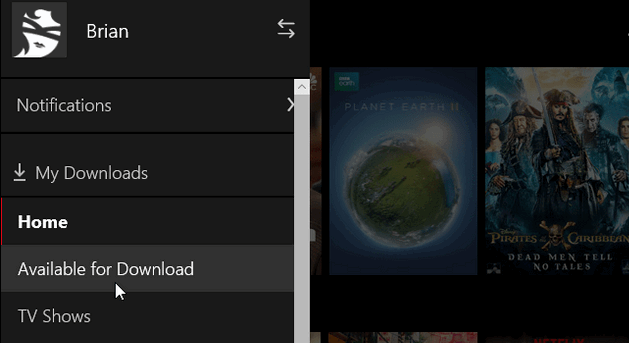
ขั้นตอนที่ 3 เลือกรายการหรือภาพยนตร์ที่คุณต้องการดาวน์โหลด จากนั้นคลิกไอคอน "ดาวน์โหลด" หลังจากนั้น คุณจะเห็นการแจ้งเตือนที่ด้านล่างของหน้าจอเพื่อแจ้งให้คุณทราบว่าการดาวน์โหลดกำลังดำเนินการอยู่
ขั้นตอนที่ 4 หันไปที่ไอคอนเมนู ลงไปที่ “การตั้งค่า” จากที่นี่ คุณสามารถเลือก "มาตรฐาน" หรือ "สูง" เป็นคุณภาพวิดีโอภายใต้ "ดาวน์โหลด"
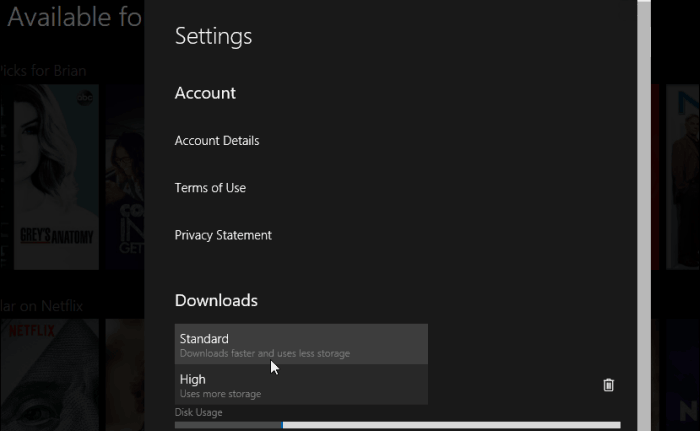
ขั้นตอนที่ 5 เมื่อเสร็จแล้ว ให้ไปที่ "เมนู" ของ Netflix อีกครั้ง แล้วคลิก "การดาวน์โหลดของฉัน" เพื่อดูเนื้อหาที่ดาวน์โหลด ตอนนี้คุณสามารถรับชมได้อย่างราบรื่นบนคอมพิวเตอร์ Windows โดยไม่ต้องเชื่อมต่ออินเทอร์เน็ต

ผู้ใช้ที่ชำระเงินของ Netflix หลายคนงุนงงเกี่ยวกับการดาวน์โหลด Netflix นี่คือขีดจำกัดการดาวน์โหลดบน Netflix:
1. ไม่สามารถดาวน์โหลดวิดีโอ Netflix ได้ทั้งหมด
2. ฟังก์ชันการดาวน์โหลดจำกัดเฉพาะแอป iOS, Android, Amazon Fire และ Windows รวมถึง:
- iPhone, iPad หรือ iPod touch ที่ใช้ iOS 9.0 ขึ้นไป
- โทรศัพท์หรือแท็บเล็ต Android ที่ใช้ Android 4.4.2 หรือใหม่กว่า
- แท็บเล็ต Amazon Fire ที่ใช้ Fire OS 4.0 หรือใหม่กว่า
- คอมพิวเตอร์ที่ใช้ Windows 10 (เวอร์ชัน 1709 หรือใหม่กว่า) หรือ Windows 11
3. Windows 7/8/8.1 และ Mac OS X ไม่รองรับการดาวน์โหลดวิดีโอ Netflix ในขณะนี้
4. สมาชิก Netflix ถูกจำกัดให้ดาวน์โหลดได้สูงสุด 100 เรื่องบนอุปกรณ์เครื่องเดียว
5. เนื่องจากการอนุญาตของบางเรื่อง บางเรื่องสามารถดาวน์โหลดได้ในจำนวนจำกัดต่อปี
6. เนื้อหา Netflix ที่ดาวน์โหลดจะไม่สามารถเล่นได้หลังจากบัญชีสมาชิก Netflix หมดอายุ
วิธีที่ 2: วิธีดาวน์โหลดภาพยนตร์ Netflix เป็น MP4 บน Mac และ PC โดยตรง (ดีที่สุด)
หากคุณกำลังมองหาวิธีดาวน์โหลดภาพยนตร์และรายการทีวีจาก Netflix บน Mac OS X หรือพีซีที่ใช้ Windows 7/8/8.1 วิธีที่ดีที่สุดคือการใช้โปรแกรมดาวน์โหลดวิดีโอระดับมืออาชีพ – 4kFinderNetflix Video Downloader
4kFinder โปรแกรมดาวน์โหลดวิดีโอ Netflix นำความมหัศจรรย์เมื่อคุณต้องการ ดาวน์โหลดภาพยนตร์และรายการทีวี Netflix บน Windows 11/10/8.1/8/7 และ MacOSแล็ปท็อป ด้วยการรองรับ คุณสามารถดาวน์โหลดวิดีโอ Netflix เป็น MP4 หรือ MKV คุณภาพสูงได้อย่างง่ายดาย หลังจากนั้น คุณสามารถบันทึกวิดีโอ Netflix ลงในคอมพิวเตอร์ของคุณได้ตลอดไป จากนั้นจึงเป็นเรื่องง่ายที่จะถ่ายโอนวิดีโอ Netflix ที่ดาวน์โหลดไปยังอุปกรณ์ใดๆ เพื่อดูแบบออฟไลน์ เช่น iPhone, iPad, Android, Samsung, PSP, Apple TV, HD TV, XBOX และอื่นๆ .
คุณสมบัติหลักของ 4kFinder Netflix Video Downloader:
● ดาวน์โหลดวิดีโอ Netflix ไปยังพีซีหรือ Mac โดยไม่ต้องสมัครสมาชิก Netflix
● ดาวน์โหลดวิดีโอ Netflix เป็น MP4/MKV ในรูปแบบ HD 1080p โดยไม่สูญเสียคุณภาพ
● เก็บเสียงและคำบรรยายหลายภาษา
● รองรับการดาวน์โหลดวิดีโอ HD ไปยังคอมพิวเตอร์ของคุณอย่างง่ายดาย
● โปรแกรมเล่นเว็บ Netflix ในตัว ไม่จำเป็นต้องติดตั้งแอป Netflix
● บันทึกวิดีโอ Netflix ลงในคอมพิวเตอร์ตลอดไป: Mac OS, Windows 7/8/10/11, แล็ปท็อป
● เพลิดเพลินกับภาพยนตร์ Netflix รายการทีวีแบบออฟไลน์บนอุปกรณ์ใดก็ได้: iPhone, Android, Apple TV ฯลฯ
ทำไมต้องเลือก 4kFinder Netflix Video Downloader?
มันมีความเข้ากันได้ที่แข็งแกร่งกว่า ไม่มีแอป Netflix สำหรับ macOS 4kFinder Netflix Video Downloader เป็นแอปพลิเคชั่นเดสก์ท็อปสำหรับทั้งคอมพิวเตอร์ Windows และ Mac เข้ากันได้กับ Windows 7/8/8.1/10/11 และ Mac OS X 10.11 ขึ้นไป โดยไม่คำนึงถึงขีดจำกัดการดาวน์โหลดหรือข้อจำกัดของประเทศ/ภูมิภาค แอป 4kFinder สามารถช่วยคุณดาวน์โหลดรายการทีวี ภาพยนตร์ อนิเมะ เอกสาร ภาพยนตร์เซ็กซ์จาก Netflix ไปยัง MacBook/iMac ได้
มีฟังก์ชันการค้นหาที่ยืดหยุ่น โปรแกรมดาวน์โหลดวิดีโอ Netflix ที่ดีควรใช้งานได้สะดวก ด้วยโปรแกรมเล่นเว็บ Netflix ในตัว ผู้ใช้สามารถค้นหาเนื้อหา Netflix ทั้งหมดได้โดยตรงโดยป้อนคำหลักหรือวาง URL ของวิดีโอ ผู้ใช้สามารถค้นหาและดาวน์โหลดภาพยนตร์และรายการ Netflix เป้าหมายไปยังคอมพิวเตอร์ของคุณได้อย่างง่ายดายโดยไม่ต้องใช้แอป Netflix
ให้คุณภาพระดับ HD และรูปแบบยอดนิยม 4kFinder Netflix Video Downloader เป็นตัวดาวน์โหลดวิดีโอที่มีคุณสมบัติครบถ้วนสำหรับวิดีโอ Netflix ซึ่งช่วยให้ผู้ใช้ Netflix Basic/Standard/Premium ดาวน์โหลดภาพยนตร์และรายการทีวีตอนต่างๆ จาก Netflix เป็น MP4 หรือ MKV บน Windows และ Mac ด้วยคุณภาพระดับ Full HD (1080p และ 720p) ดังนั้นผู้ใช้สามารถคงการดาวน์โหลด Netflix ไว้ตลอดไปและดูวิดีโอ HD Netflix บนอุปกรณ์ใดก็ได้ที่ต้องการ!
มันรักษาแทร็กเสียงและคำบรรยาย เพื่อปรับปรุงประสบการณ์ผู้ใช้ ไม่เพียงรักษาแทร็กเสียงต้นฉบับและคำบรรยายเท่านั้น แต่ยังมีหลายภาษาให้เลือกอีกด้วย รองรับภาษาอังกฤษ, เยอรมัน, สเปน, ฝรั่งเศส, ญี่ปุ่น, จีนตัวย่อ นอกจากนี้ยังมอบวิธีการเข้ารหัสคำบรรยายให้คุณสามวิธี ซึ่งรวมถึงคำบรรยายภายใน คำบรรยายภายนอก และคำบรรยายฮาร์ดโค้ด
คุณไม่จำเป็นต้องรอเป็นเวลานาน ด้วยการใช้เทคโนโลยีล่าสุด เครื่องมือดาวน์โหลดภาพยนตร์ Netflix ระดับมืออาชีพนี้สามารถดาวน์โหลดภาพยนตร์เรื่องโปรดของคุณจาก Netflix เป็น MP4/MKV ด้วยความเร็วที่เร็วกว่า 50 เท่าบนคอมพิวเตอร์ Windows และ Mac ซึ่งมีประสิทธิภาพมากกว่ายี่ห้ออื่นๆ ยิ่งไปกว่านั้น ยังรองรับการดาวน์โหลดไม่จำกัดและโหมดแบทช์ คุณสามารถดาวน์โหลดทุกตอนของซีซันได้จากเว็บเบราว์เซอร์ Netflix ในแต่ละครั้ง!
คุณไม่ต้องกังวลเกี่ยวกับวันหมดอายุ ในแอป Netflix ผู้คนไม่สามารถดูวิดีโอ Netflix ได้หลังจากการดาวน์โหลดหมดอายุ ไฟล์วิดีโอ Netflix ที่ดาวน์โหลดผ่าน 4kFinder เป็นรูปแบบ MP4/MKV ธรรมดาทั้งหมด พวกเขาจะถูกบันทึกไว้อย่างถาวรในไดรฟ์ในเครื่องของคุณ ซึ่งหมายความว่าคุณสามารถดูการดาวน์โหลด Netflix ของคุณได้ตลอดเวลา!
บทช่วยสอน: วิธีดาวน์โหลดภาพยนตร์ Netflix เป็น MP4 บน Windows และ Mac
ทำตามคำแนะนำโดยละเอียดเพื่อเรียนรู้วิธีดาวน์โหลดวิดีโอ HD จาก Netflix ไปยังคอมพิวเตอร์ด้วย 4kFinder Netflix Video Downloader
ขั้นตอนที่ 1 เรียกใช้ 4kFinder Netflix Video Downloader บน Mac/PC
เมื่อทำการติดตั้ง ให้เปิด 4kFinder Netflix Video Downloader บนคอมพิวเตอร์ของคุณเพื่อเปิดใช้งานโปรแกรมเล่นเว็บ Netflix ในตัว เพื่อดำเนินการต่อ คุณต้องลงชื่อเข้าใช้บัญชี Netflix ของคุณ

ขั้นตอนที่ 2 ค้นหาภาพยนตร์หรือรายการทีวี
คุณสามารถค้นหาเนื้อหาวิดีโอบน Netflix โดยใช้ 4kFinder Netflix Video Downloader ได้สองวิธี ตัวเลือกแรกคือการค้นหาวิดีโอโดยตรงจากชื่อภายในซอฟต์แวร์ หรือคุณอาจคัดลอกและวาง URL ของวิดีโอลงในช่องค้นหา
วิธีที่ 1: ป้อนชื่อภาพยนตร์หรือรายการทีวีที่คุณต้องการในช่องค้นหา

วิธีที่ 2: หรือคุณสามารถคัดลอก URL และวางลงในช่องที่กำหนดเพื่อดาวน์โหลดวิดีโอที่ต้องการ

ขั้นตอนที่ 3 เลือกรูปแบบและคุณภาพวิดีโอ
หากต้องการแก้ไขการตั้งค่าเอาต์พุต ให้คลิกที่ไอคอน "เกียร์" ซึ่งอยู่ที่มุมขวาบนของอินเทอร์เฟซ ซึ่งจะช่วยให้คุณสามารถปรับการตั้งค่าต่างๆ รวมถึงรูปแบบเอาต์พุตที่สามารถตั้งค่าเป็น MP4 หรือ MKV, คุณภาพ, ภาษา และตัวเลือกการปรับแต่งอื่นๆ

ขั้นตอนที่ 4 เริ่มดาวน์โหลดภาพยนตร์และรายการทีวี Netflix
คลิกปุ่ม 'ดาวน์โหลด' เพื่อเริ่มดาวน์โหลดภาพยนตร์หรือรายการทีวีที่คุณเลือก จากนั้น 4kFinder Netflix Video Downloader จะเริ่มกระบวนการดาวน์โหลดและแปลงเนื้อหาเป็นรูปแบบ MP4 หรือ MKV ตามการตั้งค่าที่คุณเลือก

ในขณะที่กระบวนการดาวน์โหลดกำลังดำเนินอยู่ คุณมีตัวเลือกในการเพิ่มภาพยนตร์หรือรายการทีวีเพื่อดาวน์โหลดพร้อมกัน

ขั้นตอนที่ 5 ดูวิดีโอ Netflix ที่ดาวน์โหลด
เมื่อการดาวน์โหลดเสร็จสิ้น คุณสามารถดูวิดีโอที่ดาวน์โหลดได้ในส่วน "ประวัติ"

คุณจะเห็นวิดีโอและภาพยนตร์ Netflix ทั้งหมดที่ดาวน์โหลดสำเร็จ เพียงคลิก “เปิดโฟลเดอร์” ที่ส่วนท้ายของแต่ละเรื่อง แล้วคุณจะเปิดโฟลเดอร์ผลลัพธ์บนเครื่องคอมพิวเตอร์ของคุณ คุณจะพบวิดีโอ Netflix ที่ดาวน์โหลดทั้งหมด ( MP4) บันทึกลงในคอมพิวเตอร์
ขั้นตอนที่ 6 รับชมภาพยนตร์ Netflix แบบออฟไลน์บนคอมพิวเตอร์
ตอนนี้ คุณสามารถชมภาพยนตร์ Netflix ที่ดาวน์โหลดทั้งหมดบนคอมพิวเตอร์โดยไม่ต้องเชื่อมต่ออินเทอร์เน็ต หรือถ่ายโอนและเพลิดเพลินบนอุปกรณ์ใดก็ได้ทุกเมื่อ เช่น เครื่องเล่น MP4, PS4, iPad, iPhone, Apple TV, โทรศัพท์ Android, สมาร์ททีวี, Xbox และอื่นๆ .
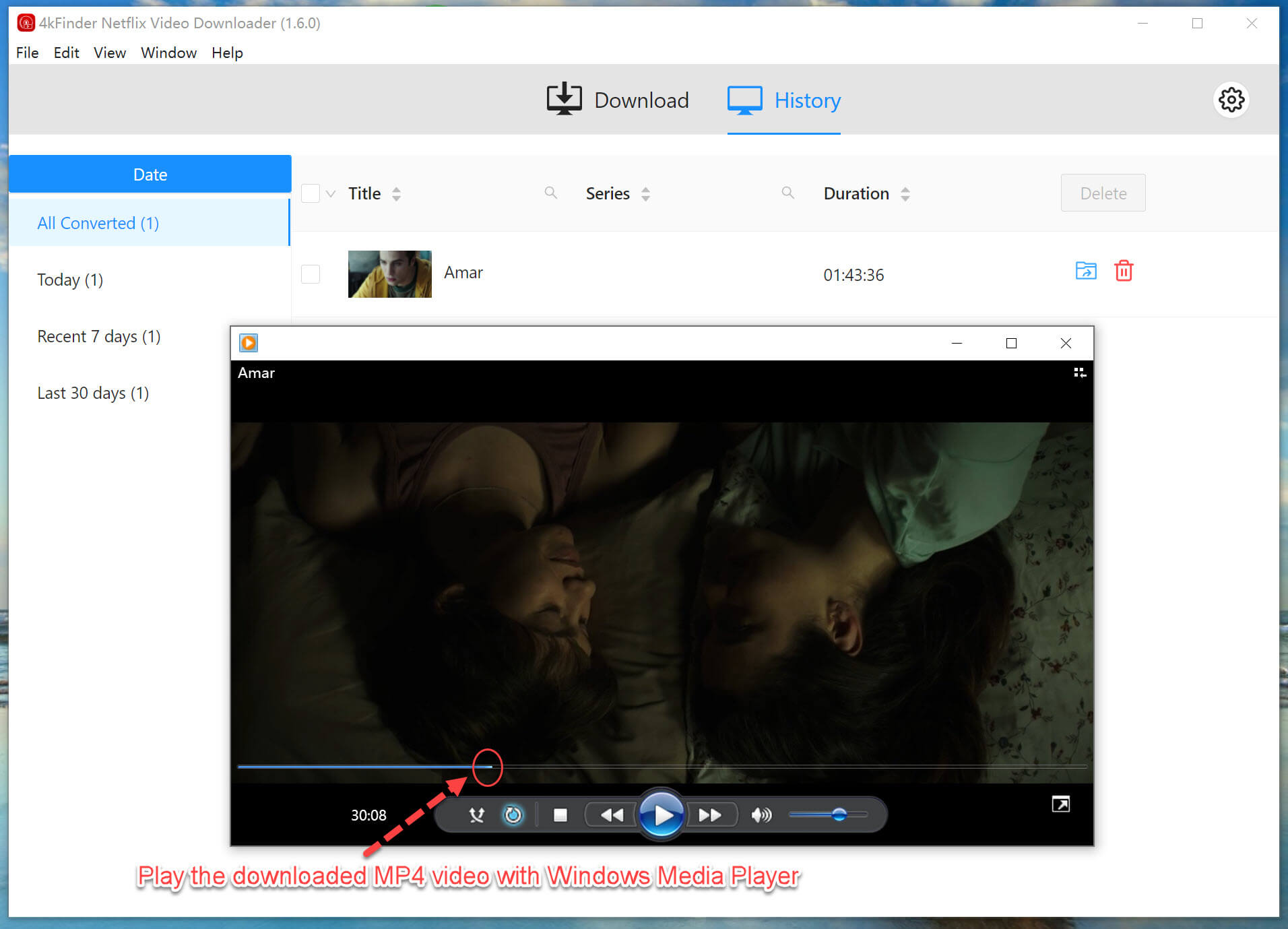
ตามภาพหน้าจอด้านบน ฉันใช้ Windows Media Player เพื่อเล่นภาพยนตร์ Netflix ที่ดาวน์โหลดมา สำหรับผู้ใช้ macOS หลังจากดาวน์โหลดวิดีโอ Netflix ไปยัง Mac แล้ว คุณสามารถใช้ iTunes หรือ QuickTime Player เพื่อเล่นภาพยนตร์/วิดีโอ Netflix ที่ดาวน์โหลดได้โดยตรง
สรุป
คุณสามารถดาวน์โหลดภาพยนตร์ Netflix ลงในคอมพิวเตอร์ของคุณโดยใช้แอพ Netflix Windows หรือ 4kFinder Netflix Video Downloader เนื่องจากคุณสมบัติการดาวน์โหลดของ Netflix นั้นมาพร้อมกับขีดจำกัดบางอย่าง ดังนั้นจะสะดวกกว่าหากคุณเตรียมเอาไว้ 4kFinder โปรแกรมดาวน์โหลดวิดีโอ Netflix เป็นข้อมูลสำรองเพื่อดำเนินการดาวน์โหลดบนคอมพิวเตอร์ แล็ปท็อป MacBook และอื่น ๆ
| แอปอย่างเป็นทางการของ Netflix | 4kFinder โปรแกรมดาวน์โหลดวิดีโอ Netflix | |
| อุปกรณ์ที่สนับสนุน | Windows 10, 11, อุปกรณ์พกพา, Fire Tablet | Windows 7,8,8.1,10,11, Mac OS X 10.11 และใหม่กว่า |
| คุณภาพวีดีโอ | HD | HD |
| ความเร็ว | ปกติ | เร็วมาก 50X |
| วันหมดอายุ | 48 ชั่วโมง หรือ 7 วัน | ตลอดไป |
| ความเข้ากันได้ | ภายในแอป Netflix | เครื่องเล่นสื่อใด ๆ ที่รองรับรูปแบบ MP4 หรือ MKV |
โปรแกรม 4kFinder เข้ากันได้ดีกับ Windows OS และ macOS ทั้งหมด สามารถดาวน์โหลดภาพยนตร์และรายการ Netflix ไปยังคอมพิวเตอร์ของคุณในรูปแบบ MP4/MKV ด้วยคุณภาพระดับ HD ยังดีกว่า มันยังช่วยให้คุณดาวน์โหลด Netflix ของคุณได้อย่างถาวรโดยไม่หมดอายุ และเพลิดเพลินกับการเล่นแบบออฟไลน์ที่ยืดหยุ่นได้ทุกที่!
ดาวน์โหลด 4kFinder Netflix video downloader ฟรี และลองดาวน์โหลดวิดีโอ Netflix MP4 ไปยังพีซีหรือ Mac ของคุณเพื่อรับชมแบบออฟไลน์!

 ดาวน์โหลดวิดีโอ Netflix เป็นรูปแบบ MP4 หรือ MKV ในความละเอียด 1080P Full HD
ดาวน์โหลดวิดีโอ Netflix เป็นรูปแบบ MP4 หรือ MKV ในความละเอียด 1080P Full HD


สามีของฉันและฉันดีใจมากที่เออร์วินสามารถจบการวิเคราะห์ของเขาผ่านคำแนะนำอันล้ำค่าทั้งหมดที่เขาได้รับจากบล็อกของคุณเอง เป็นเรื่องน่าสับสนอยู่ตลอดเวลาที่ต้องเสนอข้อมูลที่คนอื่นอาจพยายามขายอย่างต่อเนื่อง และเราทุกคนเข้าใจดีว่าเรามีนักเขียนที่น่าชื่นชมด้วยเหตุนี้ ภาพประกอบที่สำคัญที่สุดที่คุณสร้างขึ้น เมนูเว็บไซต์ที่ตรงไปตรงมา มิตรภาพที่คุณจะช่วยให้ปลูกฝังได้ง่ายขึ้น เป็นภาพที่ยอดเยี่ยมมากมาย และทำให้ลูกชายของเราและครอบครัวของเรารู้ว่าวิชานั้นยอดเยี่ยมมาก ซึ่งน่าทึ่งมากอย่างแน่นอน สำคัญ. ขอบคุณสำหรับทุกอย่าง!
ขอบคุณมากที่ให้โอกาสแก่บุคคลในการอ่านจากไซต์นี้ เป็นเรื่องที่ยอดเยี่ยมเสมอและเต็มไปด้วยช่วงเวลาที่ดีสำหรับฉันและเพื่อนร่วมงานในการค้นหาเว็บไซต์ของคุณไม่ต่ำกว่า 3 ครั้งในหนึ่งสัปดาห์เพื่อค้นหาเคล็ดลับใหม่ล่าสุดที่คุณมี และแน่นอนว่าฉันรู้สึกประหลาดใจตลอดเวลากับข้อมูลอันยอดเยี่ยมที่คุณมอบให้ โดยพื้นฐานแล้ว 1 พื้นที่ในโพสต์นี้มีประสิทธิภาพมากที่สุดที่ฉันเคยมี
ฉันแค่อยากจะจดความคิดเห็นง่ายๆ เพื่อแสดงความขอบคุณสำหรับข้อมูลดีๆ ทั้งหมดที่คุณนำมาไว้ที่นี่ การตรวจสอบทางอินเทอร์เน็ตที่ยืดเยื้อของฉันในตอนท้ายได้รับการยอมรับว่ามีความรู้ที่ดีมากในการแลกเปลี่ยนกับผู้ติดต่อของฉัน ฉันเชื่อว่าผู้เยี่ยมชมเว็บไซต์ของเรานั้นค่อนข้างจะอาศัยอยู่ในสถานที่ที่เหมาะสมพร้อมกับคนพิเศษมากมายที่มีเทคนิคอันมีค่า ฉันรู้สึกโชคดีมากที่ได้พบเห็นเว็บไซต์ของคุณทั้งหมดและหวังว่าจะได้อ่านช่วงเวลาที่น่าตื่นตาตื่นใจมากกว่านี้ ขอขอบคุณอีกครั้งสำหรับรายละเอียดทั้งหมด
ฉันและเพื่อนๆ กำลังตรวจสอบข้อมูลดีๆ จากเว็บไซต์ของคุณ จากนั้นฉันก็มีข้อสงสัยอย่างยิ่งว่าฉันไม่เคยแสดงความเคารพต่อคุณสำหรับเทคนิคเหล่านั้นเลย ชายหนุ่มถูกกระตุ้นอย่างยิ่งให้ศึกษาทั้งหมดและตอนนี้ก็ได้ใช้ประโยชน์สูงสุดจากพวกเขาแล้ว ฉันขอขอบคุณที่คุณกลายเป็นคนใจดีและเลือกธีมที่สมบูรณ์แบบมากมายที่ผู้คนหลายล้านคนอยากจะรู้จริงๆ ฉันขอโทษอย่างจริงใจที่ไม่ได้กล่าวขอบคุณคุณก่อนหน้านี้
จำเป็นต้องเขียนคำพูดเล็กๆ น้อยๆ ให้คุณเพื่อกล่าวขอบคุณเช่นเคยสำหรับคำแนะนำที่ยอดเยี่ยมที่คุณได้นำเสนอบนเว็บไซต์นี้ เป็นการเปิดโอกาสให้คุณนำเสนอสิ่งที่คนส่วนใหญ่อาจโฆษณาเป็น e book เพื่อสร้างรายได้ด้วยตัวเองโดยปราศจากอุปสรรค โดยพิจารณาจากข้อเท็จจริงที่ว่าคุณอาจได้ลองใช้แล้วในกรณีที่คุณเห็นว่าจำเป็น คำแนะนำเหล่านี้ได้ผลดีจนกลายเป็นวิธีที่ดีในการตระหนักว่า หลายๆ คนมีความฝันเหมือนๆ กันกับความฝันของฉันเองที่จะได้รู้มากขึ้นเกี่ยวกับอาการนี้ แน่นอนว่ายังมีกรณีที่น่ายินดีอีกมากมายในอนาคตสำหรับผู้ที่อ่านเว็บไซต์ของคุณอย่างละเอียด
ฉันต้องขอบคุณคุณที่ช่วยเหลือฉันให้พ้นจากความท้าทายนี้ ทันทีหลังจากสำรวจเวิลด์ไวด์เว็บและค้นหาพื้นฐานที่ไม่เกิดผล ฉันคิดว่าทั้งชีวิตของฉันจบลงแล้ว การใช้ชีวิตโดยลบกลยุทธ์ในการแก้ไขปัญหาที่คุณได้แก้ไขผ่านโพสต์บนบล็อกถือเป็นกรณีที่ร้ายแรง และสิ่งที่อาจส่งผลเสียต่ออาชีพของฉันหากฉันไม่พบเว็บไซต์ของคุณ พรสวรรค์และความเมตตาโดยธรรมชาติของคุณเองในการควบคุมทุกสิ่งเป็นสิ่งสำคัญ ฉันไม่แน่ใจว่าฉันจะทำอย่างไรถ้าไม่ได้เจอเรื่องแบบนี้ ณ จุดนี้ฉันสามารถมองไปข้างหน้าถึงอนาคตของฉันได้ ขอขอบคุณที่สละเวลามากสำหรับความช่วยเหลือเฉพาะทางและมุ่งเน้นผลลัพธ์ ฉันจะไม่ลังเลที่จะเสนอบล็อกเว็บของคุณให้กับใครก็ตามที่ต้องการการดูแลเกี่ยวกับเรื่องนี้
ฉันอยากจะแสดงความขอบคุณต่อนักเขียนคนนี้ที่ช่วยเหลือฉันให้พ้นจากภาวะที่กลืนไม่เข้าคายไม่ออกประเภทนี้ หลังจากมองโลกออนไลน์และพบกับแนวคิดที่ไม่น่าพอใจ ฉันเชื่อว่าชีวิตทั้งชีวิตของฉันจบลงแล้ว การมีชีวิตอยู่โดยปราศจากกลยุทธ์ในการแก้ไขปัญหาที่คุณได้แก้ไขอันเป็นผลมาจากการโพสต์บนบล็อกนี้ถือเป็นกรณีสำคัญ และสิ่งที่อาจทำในทางที่ผิดก็สร้างความเสียหายให้กับอาชีพการงานของฉันทั้งหมดหากฉันไม่ได้เจอหน้าเว็บของคุณ ความเชี่ยวชาญและความมีน้ำใจในการควบคุมรายละเอียดทั้งหมดนั้นยอดเยี่ยมมาก ฉันไม่แน่ใจว่าฉันจะทำอย่างไรหากไม่ได้ค้นพบวิธีแก้ปัญหาเช่นนี้ ตอนนี้ฉันสามารถตั้งตารออนาคตของตัวเองได้ ขอบคุณมากสำหรับความช่วยเหลือที่มีคุณภาพและมีประสิทธิภาพ ฉันจะไม่คิดสองครั้งที่จะแนะนำบล็อกให้กับบุคคลใด ๆ ที่ควรได้รับคำแนะนำในเรื่องนี้
นอกจากนี้ฉันยังได้อ่านแนวคิดดีๆ ที่พบในเว็บไซต์ในขณะเดียวกันก็รู้สึกแย่อย่างรวดเร็ว ฉันไม่เคยแสดงความเคารพต่อเจ้าของเว็บไซต์สำหรับกลยุทธ์เหล่านั้นเลย เด็กๆ ทุกคนต่างตื่นเต้นที่ได้อ่านเนื้อหาเหล่านี้และมีความสุขไปกับสิ่งเหล่านี้จริงๆ ขอขอบคุณที่คุณมีน้ำใจและเลือกคำแนะนำที่มีประโยชน์ที่น่าทึ่งซึ่งคนส่วนใหญ่ต้องการเรียนรู้จริงๆ ฉันขอโทษอย่างจริงใจเป็นการส่วนตัวที่ไม่ได้แสดงความขอบคุณต่อคุณเร็วกว่านี้
ฉันเพียงแค่ต้องชื่นชมคุณอีกครั้ง ฉันไม่แน่ใจว่าสิ่งที่ฉันอาจจัดการได้หากไม่มีเทคนิคจริงที่คุณเปิดเผยเกี่ยวกับธีมนี้ ในมุมมองของฉัน ถือเป็นกรณีที่น่ากลัวมาก อย่างไรก็ตาม การค้นพบกลยุทธ์พิเศษของคุณที่คุณจัดการได้ทำให้ฉันต้องร้องไห้ด้วยความพอใจ ตอนนี้ฉันขอขอบคุณสำหรับความช่วยเหลือของคุณและหวังว่าคุณจะรู้ว่างานที่ทรงพลังของคุณคืออะไรโดยการสอนส่วนที่เหลือผ่านหน้าเว็บของคุณ ฉันรู้ว่าคุณไม่ได้เจอพวกเราทุกคน
ฉันแค่ต้องการสิ่งนี้เพื่อเริ่มต้นธุรกิจของฉันในสหรัฐอเมริกาสำหรับเสื้อเชิ้ตและเสื้อผ้า
ฉันอยากจะร่างคำศัพท์สักเล็กน้อยเพื่อขอบคุณอีกครั้งเกี่ยวกับมุมมองที่น่ารักที่คุณบันทึกไว้ในกรณีนี้ เป็นเรื่องที่ค่อนข้างเปิดกว้างสำหรับคุณที่จะให้พวกเราทุกคนทำการตลาดในรูปแบบ e-book เพื่อหารายได้ให้กับตนเองโดยอิสระ โดยเฉพาะอย่างยิ่งคุณอาจได้ลองแล้วถ้าคุณต้องการ กลยุทธ์เหล่านี้ยังทำหน้าที่เป็นวิธีที่ดีในการให้แน่ใจว่าคนอื่น ๆ มีความกระตือรือร้นเช่นเดียวกับฉันเองที่จะรู้มากขึ้นเกี่ยวกับเงื่อนไขนี้ ฉันแน่ใจว่ามีโอกาสที่น่าพึงพอใจอีกมากมายรออยู่ข้างหน้าสำหรับผู้ที่ดูไซต์ของคุณ
คุณต้องการใบสั่งยาไหม โรคภูมิแพ้ที่ดีที่สุดเหนือเคาน์เตอร์ ยาแก้แพ้ที่ดีที่สุดสำหรับผื่น
โพสต์ที่น่าสนใจ ฉันชอบหัวข้อที่ครอบคลุมที่นี่โดยสุจริต ฉันจะกลับมาเป็นครั้งคราวสำหรับการโพสต์เพิ่มเติมเช่นนี้
คุณเคยดีกับฉัน ขอขอบคุณ!
คุณเคยดีกับฉัน ขอขอบคุณ!
ขอบคุณที่เขียนโพสต์นี้!
ขอบคุณที่คอยช่วยเหลือฉัน ฉันรักบทความนี้จริงๆ
ฉันกำลังแสดงความคิดเห็นเพื่อให้คุณเข้าใจว่าเจ้าหญิงของเราค้นพบอะไรที่ดีผ่านบล็อกของคุณ เธอตระหนักถึงประเด็นต่างๆ มากมาย ไม่ต้องพูดถึงว่าการมีใจให้ที่ดีเพื่อให้คนอื่นๆ ทราบเนื้อหาขั้นสูงที่ระบุอย่างง่ายดายนั้นเป็นอย่างไร คุณเหนือกว่าผลลัพธ์ที่เราคาดหวังไว้อย่างไม่ต้องสงสัย ขอบคุณมากสำหรับการมอบเคล็ดลับที่เป็นประโยชน์ ดีต่อสุขภาพ ข้อมูลและง่าย ๆ ในหัวข้อนี้แก่ Janet
บทความของคุณมีประโยชน์มากสำหรับฉัน กรุณาให้ข้อมูลเพิ่มเติม!
ขอบคุณสำหรับการโพสต์ ฉันสนุกกับการอ่านมันมาก โดยเฉพาะอย่างยิ่งเพราะมันกล่าวถึงปัญหาของฉัน มันช่วยฉันได้มากและฉันหวังว่ามันจะช่วยคนอื่นด้วย
ฉันขอข้อมูลเพิ่มเติมเกี่ยวกับเรื่องนี้ได้ไหม บทความทั้งหมดของคุณมีประโยชน์มากสำหรับฉัน ขอขอบคุณ!
ฉันอยากจะจดข้อความสั้น ๆ เพื่อขอบคุณสำหรับกลยุทธ์ที่ยอดเยี่ยมเหล่านี้ที่คุณโพสต์ไว้ที่นี่ ในที่สุดการค้นคว้าทางอินเทอร์เน็ตที่ยืดเยื้อของฉันก็ได้รับผลตอบแทนที่ดีอย่างยิ่งเพื่อแลกเปลี่ยนกับครอบครัวของฉัน ฉันขอบอกว่าผู้เยี่ยมชมเว็บไซต์ของเราโชคดีมากที่ได้อาศัยอยู่ในเว็บไซต์ดีๆ พร้อมด้วยบุคคลที่สมบูรณ์แบบมากมายพร้อมคำแนะนำที่เป็นประโยชน์ ฉันรู้สึกโชคดีมากที่ได้พบกับหน้าเว็บต่างๆ และหวังว่าจะได้อ่านนาทีที่สนุกสนานมากขึ้นที่นี่ ขอบคุณอีกครั้งสำหรับหลายๆสิ่ง
ยาแก้คลื่นไส้ที่ไม่ง่วงที่ดีที่สุด สั่งซื้อคอมบีเวียร์สามัญ
ฉันต้องการแสดงความขอบคุณสำหรับความมีน้ำใจของคุณที่สนับสนุนบุคคลที่ต้องการความช่วยเหลือในประเด็นนี้ ความมุ่งมั่นส่วนตัวของคุณในการส่งต่อข้อความมีความสำคัญอย่างยิ่ง และช่วยให้ผู้เชี่ยวชาญเช่นฉันบรรลุความพยายามอย่างแท้จริง คำแนะนำที่อบอุ่นและเป็นประโยชน์มีความหมายอย่างมากต่อคนเช่นฉันและมีความหมายต่อเพื่อนๆ ของฉันเป็นอย่างมาก ขอบคุณ; จากพวกเราทุกคน
ซื้อของออนไลน์ สั่งอับโซริก้า ราคา isotretinoin 40 มก
ฉันไม่ได้พูดถึงเพื่อนของฉันที่กำลังศึกษาเทคนิคดีๆ ที่อยู่ในเว็บไซต์ของคุณ ทันใดนั้นฉันก็รู้สึกแย่มาก ฉันไม่เคยขอบคุณเจ้าของบล็อกสำหรับเคล็ดลับเหล่านั้นเลย ผู้ชายส่วนใหญ่ตื่นเต้นมากที่ได้ศึกษาพวกเขาและรักพวกเขาจริงๆ ขอขอบคุณสำหรับการเอาใจใส่อย่างมากและมีแนวคิดที่เป็นประโยชน์มากมายที่ผู้คนหลายล้านคนอยากรู้จริงๆ เราเสียใจอย่างจริงใจที่ไม่ได้กล่าวขอบคุณคุณก่อนหน้านี้
ฉันไม่ได้พูดถึงเพื่อนของฉันกำลังศึกษาข้อมูลและข้อเท็จจริงที่ยอดเยี่ยมจากเว็บไซต์ของคุณ และทันใดนั้นฉันก็เกิดความสงสัยอย่างมากว่าฉันไม่ได้แสดงความเคารพต่อคุณสำหรับเทคนิคเหล่านั้น พวกของฉันตื่นเต้นมากที่ได้เห็นพวกเขาและได้ใช้สิ่งเหล่านั้นให้เกิดประโยชน์สูงสุดอย่างไม่ต้องสงสัย ฉันขอขอบคุณที่คุณกลายเป็นคนมีความคิดดี และได้ค้นพบคำแนะนำที่สำคัญบางประการที่ผู้คนหลายล้านคนจำเป็นต้องเรียนรู้จริงๆ เราเสียใจอย่างจริงใจที่ไม่ได้แสดงความขอบคุณต่อคุณก่อนหน้านี้
คุณได้สร้างปัจจัยที่น่านับถือบางอย่างที่นั่น ฉันดูปัญหาบนเว็บและพบว่าคนส่วนใหญ่จะเชื่อมโยงกับเว็บไซต์ของคุณ
ซื้อแอมม็อกซิลออนไลน์ราคาถูก amoxicillin สามัญ 250 มก แอมม็อกซิล 250มก. เรา
เยี่ยมชมแพทย์ออนไลน์ Belsomra เสมือนจริง ซื้อยานอนหลับที่แข็งแกร่ง
ฉันกำลังเขียนเพื่อให้คุณเข้าใจว่าเจ้าหญิงของเรามีประสบการณ์ที่ยอดเยี่ยมในการอ่านบล็อกอย่างไร เธอค้นพบชิ้นส่วนต่างๆ มากมาย ไม่ต้องพูดถึงว่าการมีจิตวิญญาณแห่งการให้ที่ยอดเยี่ยมเพื่อทำให้ผู้คนได้รับความรู้เกี่ยวกับสิ่งพิเศษต่างๆ ได้อย่างง่ายดาย คุณทำได้เกินความคาดหวังของเราจริงๆ ขอขอบคุณที่ให้แนวคิดที่เป็นประโยชน์ เชื่อถือได้ เสริมสร้างความคิดและเจ๋งๆ ในหัวข้อของคุณแก่ลิเซธ
ฉันและภรรยาดีใจมากที่ Raymond สามารถจัดการกับการสืบสวนของเขาได้ในขณะที่ใช้คำแนะนำอันล้ำค่าที่เขาให้ไว้ในบล็อกของคุณ เป็นเรื่องที่น่าสับสนอยู่ตลอดเวลาที่จะเลือกที่จะเผยแพร่กลยุทธ์ที่ผู้คนจำนวนหนึ่งพยายามจะขาย ดังนั้นเราจึงคำนึงถึงว่าเราได้เจ้าของเว็บไซต์มาขอบคุณแล้ว คำอธิบายที่คุณอธิบาย เมนูเว็บไซต์ง่ายๆ มิตรภาพที่คุณช่วยสร้าง มันเป็นเรื่องที่ไม่ธรรมดาเป็นส่วนใหญ่ และเป็นการช่วยให้ลูกชายของเราและครอบครัวคิดว่าสถานการณ์นี้น่าสนใจ และนั่นเป็นเรื่องจริงจังจริงๆ ขอบคุณสำหรับทั้งหมดมาก!
ขาย zithromax 500 มก Zithromax 250 มก. ราคาถูก azithromycin แคนาดา
ยี่ห้อกาบาเพนติน สั่งซื้อเซลล์ประสาท 800 มก. สำหรับการขาย
ฉันต้องแสดงความรักต่อความมีน้ำใจของคุณต่อบุคคลที่ต้องการคำแนะนำในสถานการณ์ที่สำคัญนี้ ความมุ่งมั่นที่แท้จริงของคุณในการรับข้อความไปรอบด้านกลายเป็นสิ่งที่ลึกซึ้งจริงๆ และทำให้บุคคลเช่นฉันบรรลุเป้าหมายได้อย่างแท้จริง บทช่วยสอนที่อบอุ่นและเป็นมิตรที่น่าทึ่งของคุณสื่อถึงคนอย่างฉันและมีความหมายต่อเพื่อนร่วมงานของฉันเป็นอย่างมาก ความนับถือ; จากพวกเราทุกคน
อะซิโทรมัยซินสหราชอาณาจักร ซื้อยาเม็ด azithromycin ซื้อยาอะซิโปร 250มก
ฉันดีใจที่เขียนเพื่อให้คุณเข้าใจว่าหญิงสาวของภรรยาของฉันได้พบกับบล็อกของคุณที่ยอดเยี่ยมเพียงใด เธอได้เรียนรู้รายละเอียดมากมาย โดยเฉพาะอย่างยิ่งการมีลักษณะการฝึกสอนที่มีประสิทธิภาพเพื่อให้บุคคลอื่นทราบอย่างชัดเจนถึงเรื่องขั้นสูงบางอย่างได้อย่างชัดเจน คุณทำได้มากกว่าผลลัพธ์ที่ผู้เข้าชมคาดไว้จริงๆ ขอขอบคุณที่แสดงเคล็ดลับดีๆ ปลอดภัย เปิดเผย และเจ๋งๆ เกี่ยวกับหัวข้อนี้ให้กลอเรียเห็น
ลาซิกช่องปาก 40มก ราคา lasix
ฉันต้องการเขียนข้อความสั้นๆ เพื่อให้สามารถขอบคุณสำหรับแนวคิดที่น่าทึ่งที่คุณมอบให้บนเว็บไซต์นี้ การค้นหาทางอินเทอร์เน็ตที่ยาวนานเป็นพิเศษของฉันในตอนท้ายได้รับการยอมรับว่ามีข้อดีมากมายในการแลกเปลี่ยนกับเพื่อนร่วมงานของฉัน ฉันยอมรับว่าผู้อ่านของเราได้รับการสนับสนุนอย่างแน่ชัดให้อยู่ในสถานที่ที่โดดเด่นซึ่งมีบุคคลที่ยอดเยี่ยมมากมายและมีแนวคิดที่เป็นประโยชน์มาก ฉันรู้สึกซาบซึ้งอย่างยิ่งที่ได้เห็นหน้าเว็บของคุณและหวังว่าจะมีเวลาที่น่าตื่นเต้นอีกมากมายในการอ่านที่นี่ ขอขอบคุณอีกครั้งสำหรับรายละเอียดทั้งหมด
omnacortil โดยไม่มีใบสั่งยา สั่งเพรดนิโซโลน 5 มก. ทั่วไป สั่งซื้อ Omnacortil 10 มก. ขาย
ฉันอยากจะแสดงความขอบคุณนักเขียนคนนี้ที่ช่วยฉันจากความท้าทายนี้ เนื่องจากการท่องอินเทอร์เน็ตและค้นหาความคิดเห็นที่ไม่น่าพอใจ ฉันคิดว่าชีวิตของฉันหายไปแล้ว การมีอยู่ลบกลยุทธ์ในการแก้ไขปัญหาที่คุณได้แก้ไขผ่านการโพสต์สั้น ๆ ทั้งหมดของคุณถือเป็นกรณีที่สำคัญ และอาจส่งผลเสียต่ออาชีพการงานของฉันหากฉันไม่ได้เจอโพสต์บนบล็อกของคุณ ความสามารถและความเมตตาส่วนตัวของคุณในการดูแลทุกชิ้นนั้นยิ่งใหญ่มาก ฉันไม่แน่ใจว่าฉันจะทำอย่างไรถ้าไม่ได้เจอเรื่องแบบนี้ ตอนนี้ฉันสามารถมองไปข้างหน้าถึงอนาคตของฉันได้ ขอบคุณมากสำหรับคำแนะนำเฉพาะทางและมุ่งเน้นผลลัพธ์ ฉันจะไม่คิดสองครั้งที่จะเสนอเว็บไซต์ของคุณให้กับบุคคลที่ควรได้รับคำปรึกษาเกี่ยวกับปัญหานี้
อะม็อกซิลที่เคาน์เตอร์ เม็ด amoxicillin ราคาถูก แอมม็อกซิลลินที่ไม่มีใบสั่งยา
ด็อกซีไซคลิน 200 มก. ราคา monodox โดยไม่มีใบสั่งยา
สั่งซื้อ albuterol 4 มก. ออนไลน์ราคาถูก อัลบูเทอรอล 4 มก. ที่เคาน์เตอร์ อัลบูเทอรอลในช่องปาก
ซื้อ clavulanate ทั่วไปเพื่อขาย อาม็อกซิคลาฟ สหราชอาณาจักร
สั่งเลโวซิลสามัญ ซื้อเลโวทรอยด์สามัญ สั่งเลโวซิลโดยไม่มีใบสั่งยา
levitra สหราชอาณาจักร เลวิตร้า 10 มก. ผ่านเคาน์เตอร์
สั่งซื้อโคลมิฟีนออนไลน์ โคลมิด 50 มก. สหราชอาณาจักร สั่งซื้อยา clomiphene 50 มก
ซื้อเซมากลูไทด์ราคาถูก สั่งซื้อเซมากลูไทด์ 14 มก สั่งซื้อ rybelsus 14 มก. ทางออนไลน์
ซื้อเพรดนิโซน 5 มก. ทั่วไป ซื้อยา deltasone 10 มก ซื้อเดลทาโซน 40 มก.
ซื้อ rybelsus สามัญเพื่อขาย เซมากลูไทด์ 14 มก. ทางปาก สั่งไรเบลซัส
ขอบคุณที่เขียนโพสต์นี้ ฉันชอบหัวข้อนี้ด้วย
ขอบคุณที่เขียนโพสต์นี้!
สั่ง isotretinoin 40 มก. ทั่วไป ซื้อยาไอโซเตรติโนอิน 10 มก ซื้อ isotretinoin 40 มก. ขาย
สั่งซื้อ albuterol 2mg sale ซื้อยาสูดพ่นอัลบูเทอรอล อัลบูเทอรอลในช่องปาก
จังหวะดี ! ฉันต้องการฝึกงานในขณะที่คุณแก้ไขเว็บไซต์ของคุณ ฉันจะสมัครรับข้อมูลบล็อกได้อย่างไร บัญชีช่วยให้ฉันจัดการที่ได้รับการยอมรับ. ฉันคุ้นเคยกับสิ่งนี้มาบ้างแล้ว การออกอากาศของคุณให้แนวคิดที่ชัดเจนสดใส
แอมม็อกซิลลินสามัญราคาถูก ยาแอมม็อกซิล 250มก อะม็อกซีซิลลิน 1000 มก. สหรัฐอเมริกา
✅ (ว้าว) สร้างวิดีโอที่ดีขึ้น 100 เท่าในเวลาเพียง 3 ขั้นตอน!
ขอบคุณสำหรับความช่วยเหลือของคุณและโพสต์นี้ มันยอดเยี่ยมมาก
เสริมออนไลน์ Augmentin 375 มก. ราคา ยี่ห้อ amoxiclav
ซื้อยาอะซิโธรมัยซิน zithromax ราคาถูก สั่งซื้อ zithromax ออนไลน์
ฉันขอข้อมูลเพิ่มเติมเกี่ยวกับเรื่องนี้ได้ไหม บทความทั้งหมดของคุณมีประโยชน์มากสำหรับฉัน ขอขอบคุณ!
ซื้อเลโวไทรอกซีนเพื่อขาย ซินทรอยด์ 100mcg เหนือเคาน์เตอร์ ซินทรอยด์ 100ไมโครกรัมแท็บเล็ต
Omnacortil 40 มก. โดยไม่มีใบสั่งยา ซื้อออมนาคอร์ทิลสามัญ 10 มก ขายออมนาคอร์ติลราคาถูก
ขอบคุณสำหรับการโพสต์ ฉันสนุกกับการอ่านมันมาก โดยเฉพาะอย่างยิ่งเพราะมันกล่าวถึงปัญหาของฉัน มันช่วยฉันได้มากและฉันหวังว่ามันจะช่วยคนอื่นด้วย
คุณเคยดีกับฉัน ขอขอบคุณ!
ฉันอยากจะขอบคุณสำหรับความช่วยเหลือของคุณและโพสต์นี้ มันยอดเยี่ยมมาก
ยา clomid ซื้อยาโคลมิฟีน โคลมิฟีน 100 มก. ที่เคาน์เตอร์
นิวรอนติน 800 มก. ราคาถูก นิวรอนติน 600 มก. ทางปาก ยากาบาเพนติน
ขอบคุณสำหรับบทความของคุณ พวกเขามีประโยชน์กับฉันมาก คุณช่วยอะไรฉันหน่อยได้ไหม
ขอบคุณที่แบ่งปันบทความนี้กับฉัน มันช่วยฉันได้มากและฉันรักมัน
พรีซิโอ เซียลิส 5 มก
(ผู้ดูแลระบบ)
เซียลิส 5 มก. เพรซโซ เพรซโซเซียลิส 5 มก. ต้นฉบับในฟาร์มาเซีย ทาดาลาฟิล 5 มก. เพรซโซ
ราคา furosemide 100 มก ซื้อยาขับปัสสาวะสามัญ Lasix สั่งซื้อ lasix 100mg สามัญ
ไวอากร้าทั่วไป 100 มก ไวอากร้า 100 มก. ซื้อจากเคาน์เตอร์ ไวอากร้า 50mg ราคา
สั่งซื้อ rybelsus 14 มก. ออนไลน์ราคาถูก เซมากลูไทด์ 14 มก. สหรัฐอเมริกา ไรเบลซัส 14 มก
ข้อความนี้ไม่มีค่า ฉันจะหาข้อมูลเพิ่มเติมได้ที่ไหน
คาสิโนออนไลน์ที่ดีที่สุด เกมสล็อตฟรี เกมคาสิโนสล็อต
ซื้อวาร์เดนาฟิลสามัญราคาถูก เลวิตร้า 20 มก. เม็ด สั่งซื้อยาวาร์เดนาฟิล 10 มก
ซื้อพรีกาบาลินเพย์พาล สั่งซื้อพรีกาบาลินลดราคา พรีกาบาลิน 150 มก
บล็อกที่ยอดเยี่ยม! คุณมีข้อเสนอแนะใด ๆ สำหรับนักเขียนที่ต้องการ? ฉันวางแผนที่จะเริ่มบล็อกของตัวเองเร็วๆ นี้ แต่ฉันหลงทางไปนิดหน่อยกับทุกสิ่ง คุณจะเสนอให้เริ่มต้นด้วยแพลตฟอร์มฟรีเช่น WordPress หรือเลือกใช้ตัวเลือกแบบชำระเงิน เพราะเหตุใด มีตัวเลือกมากมายจนฉันสับสนไปหมด .. มีไอเดียบ้างไหม? รุ่งโรจน์!
พลาเควนิล 200มก. ทางปาก ไฮดรอกซีคลอโรควิน 400มก. ทางปาก สั่งโล่ออนไลน์
สวัสดี! คุณรู้หรือไม่ว่าพวกเขาสร้างปลั๊กอินเพื่อช่วยเพิ่มประสิทธิภาพกลไกค้นหาหรือไม่? ฉันกำลังพยายามทำให้บล็อกของฉันได้รับการจัดอันดับสำหรับคำหลักที่ตรงเป้าหมายบางคำ แต่ฉันไม่เห็นความสำเร็จที่ดีนัก หากคุณทราบสิ่งใดโปรดแบ่งปัน ไชโย!
ขีด จำกัด การเดิมพันคาสิโน Reddit mbit
เรื่องนี้น่าสนใจมาก คุณเป็นบล็อกเกอร์ที่มีทักษะมากเกินไป ฉันได้เข้าร่วมฟีด RSS ของคุณแล้ว และหวังว่าจะมองหาโพสต์ที่ยอดเยี่ยมของคุณมากกว่านี้ นอกจากนี้ ฉันได้แชร์เว็บไซต์ของคุณในเครือข่ายโซเชียลของฉันด้วย
https://secure.squirtingvirgin.com/track/MzAxODgyLjUuMjguMjguMC4wLjAuMC4w
กรุณาบอกฉันเพิ่มเติมเกี่ยวกับเรื่องนี้ ฉันขอถามคุณหน่อยได้ไหม?
อริสโตคอร์ตสั่งซื้อออนไลน์ ซื้อ triamcinolone 4 มก. โดยไม่มีใบสั่งยา ซื้ออริสโตคอร์ต 10 มก. ทั่วไป
สั่งซื้อทาดาลาฟิล 20 มก. ออนไลน์ราคาถูก สั่งซื้อเซียลิสสามัญ 10 มก. ทาดาลาฟิล 10 มก. แคนาดา
ซื้อเดสลอราทาดีนสามัญทางออนไลน์ ราคา เดสลอราทาดีน 5 มก ซื้อยาเม็ดคลาริเน็กซ์ 5 มก
เซ็นฟอร์ซ 50 มก. ผ่านทางเคาน์เตอร์ cenforce 100 มก. โดยไม่มีใบสั่งยา ราคา centforce 50มก.
ฉันสามารถพูดได้ว่ารู้สึกโล่งใจที่ได้เจอใครสักคนที่เข้าใจสิ่งที่พวกเขากำลังพูดถึงทางออนไลน์จริงๆ คุณตระหนักดีถึงวิธีนำเสนอปัญหาให้กระจ่างและทำให้มันสำคัญ ผู้คนจำนวนมากขึ้นควรดูสิ่งนี้และเข้าใจเรื่องราวด้านนี้ของคุณ น่าแปลกใจที่คุณไม่ได้รับความนิยมมากนักเนื่องจากคุณมีของขวัญชิ้นนี้อย่างแน่นอน
บทความของคุณมีประโยชน์มากสำหรับฉัน กรุณาให้ข้อมูลเพิ่มเติม!
คลาริตินเหนือเคาน์เตอร์ ซื้อลอราทาดีนโดยไม่มีใบสั่งยา ซื้อยาลอราทาดีน 10 มก
ราคา aralen 250mg คลอโรควินขายออนไลน์ อาราเลน 250มก. สหรัฐอเมริกา
ดาโพซิทีนเรา ซื้อดาพ็อกซีทีนออนไลน์ สั่งซื้อไมโสพรอสทอล ชนิดสามัญ 200ไมโครกรัม
โพสต์ที่ดี ฉันเรียนรู้สิ่งใหม่และท้าทายจากบล็อกที่ฉันพบเห็นทุกวัน การอ่านเนื้อหาจากนักเขียนคนอื่นๆ และใช้เนื้อหาเล็กๆ น้อยๆ จากไซต์อื่นเป็นประโยชน์เสมอ
คาสิโนออนไลน์ที่ดีที่สุดในสหรัฐอเมริกา
สวัสดี แน่นอนว่าโพสต์นี้ดีจริงๆ และฉันได้เรียนรู้สิ่งต่างๆ มากมายจากโพสต์นี้ในหัวข้อการเขียนบล็อก ขอบคุณ.
รีวิวคาสิโนออนไลน์
zahry เครื่องจักรอุปกรณ์ llc
ซีโอไลท์เฮฟวี่อีควิปเมนท์จำกัด
ขณะนี้ดูเหมือนว่า Expression Engine จะเป็นแพลตฟอร์มบล็อกอันดับต้น ๆ ในขณะนี้ (จากสิ่งที่ฉันได้อ่าน) นั่นคือสิ่งที่คุณใช้ในบล็อกของคุณหรือไม่?
plinko การพนันออนไลน์
นี่เป็นครั้งแรกที่ฉันได้มาเยือนที่นี่ และฉันรู้สึกประทับใจจริงๆ ที่ได้อ่านทุกอย่างในที่เดียว
คาสิโน crypto ชั้นนำ
ซื้อกลูโคฟาจ 1000 มก. ทั่วไป สั่งซื้อเมตฟอร์มินสามัญ 500มก แบรนด์เมตฟอร์มิน
ว้าวนั่นเป็นเรื่องผิดปกติ ฉันเพิ่งเขียนความคิดเห็นที่ยาวมาก แต่หลังจากที่ฉันคลิกส่งความคิดเห็นของฉันก็ไม่ปรากฏขึ้น Grrrr… ฉันจะไม่เขียนเรื่องนั้นซ้ำอีกแล้ว อย่างไรก็ตามแค่อยากจะบอกว่าบล็อกที่ยอดเยี่ยม!
คาสิโนออนไลน์แคนาดาได้เงินจริง
สวัสดี ใช่แล้วย่อหน้านี้น่าพอใจจริงๆ และฉันได้เรียนรู้สิ่งต่างๆ มากมายจากย่อหน้านี้เกี่ยวกับการเขียนบล็อก ขอบคุณ.
คาสิโนออนไลน์
ว้าวนั่นมันแปลก ฉันเพิ่งเขียนความคิดเห็นที่ยาวมาก แต่หลังจากที่ฉันคลิกส่งความคิดเห็นของฉันก็ไม่ปรากฏขึ้น Grrrr… ฉันจะไม่เขียนเรื่องนั้นซ้ำอีกแล้ว อย่างไรก็ตามแค่อยากจะบอกว่าบล็อกที่ยอดเยี่ยม!
คาสิโน bitcoin
สวัสดี นี่เป็นเรื่องที่นอกประเด็น แต่ฉันสงสัยว่าบล็อกต่างๆ ใช้โปรแกรมแก้ไขแบบ WYSIWYG หรือคุณต้องเขียนโค้ดด้วย HTML ด้วยตนเอง ฉันกำลังจะเริ่มเขียนบล็อกเร็วๆ นี้ แต่ไม่มีประสบการณ์การเขียนโค้ด เลยอยากขอคำแนะนำจากผู้ที่มีประสบการณ์ ความช่วยเหลือใด ๆ ที่จะได้รับการชื่นชมอย่างมาก!
โบกี้ออนไลน์ของออสเตรเลีย โบนัสไม่มีเงินฝาก
ฉันลิ้มรส ทำให้ฉันพบสิ่งที่ฉันเคยมองหาอย่างแน่นอน คุณสิ้นสุดการล่าสี่วันของฉันแล้ว! พระเจ้าอวยพรคุณผู้ชาย มีวันที่ดี ลาก่อน
เว็บไซต์เดิมพันที่ดีที่สุด csgo
Aviator Spribe казино отзывы
คุณได้คิดวลีที่ไม่มีใครเทียบเช่นนี้?
Добро пожаловать в захватывающий мир авиаторов! Aviator – это увлекательная игра, которая позволит вам окунуться в атмосферу боевых действий на небе. Необычные графика и захватывающий сюжет сделают ваше путешествие по воздуху неповторимым.
สนุกกับการเล่น Aviator Spribe играть на турнире и выигрывайте крупные призы!
Aviator игра позволит вам почувствовать себя настоящим пилотом. Вам предстоит совершить невероятные маневры, выполнять сложные задания и сражаться с противниками. Улучшайте свой самолет, чтобы быть готовым к любым ситуациям и становиться настоящим мастером.
Основные особенности Aviator краш игры:
1. Реалистичная графика и физика – благодаря передовой графике и реалистичной физике вы почувствуете себя настоящим пилотом .
2. Разнообразные режимы игры и миссии – в Aviator краш игре вы сможете выбрать различные режимы игры, такие как гонки, симулятор полетов и захватывающие воздушные бои. Кроме того, каждая миссия будет предлагать свои собственные вызовы и задачи.
3. Улучшение и модернизация самолетов – в игре доступны различные модели самолетов, которые можно покупать и улучшать. Вы сможете устанавливать новое оборудование, улучшать двигательность и мощность своего самолета, а также выбирать различны... е варианты окраски и декорации.
Aviator краш игра – это возможность испытать себя в роли авиатора и преодолеть все сложности и опасности воздушного пространства . Почувствуйте настоящую свободу и адреналин в Aviator краш игре онлайн!
Играйте в «Авиатор» в онлайн-казино Pin-Up
Aviator краш игра онлайн предлагает увлекательную и захватывающую игровую атмосферу, где вы становитесь настоящим авиатором и сражаетесь самыми опасными искусственными интеллектами.
В этой игре вы должны показать свое мастерство и смекалку, чтобы преодолеть сложности многочисленных локаций и уровней. Вам предстоит собирать бонусы, уклоняться от препятствий и сражаться с врагами, используя свои навыки пилотирования и стрел ьбы.
Каждый уровень игры Aviator краш имеет свою уникальную атмосферу и задачи. Будьте готовы к неожиданностям, так как вас ждут захватывающие повороты сюжета и сложные испытания. Найдите все пути к победе и станьте настоящим героем авиатором!
นักบิน игра является прекрасным способом провести время и испытать настоящий адреналиновый разряд. Готовы ли вы стать лучшим авиатором? ไม่เพียงแต่มี шанс และ начните играть в Aviator краш прямо сейчас!
Aviator – играй, сражайся, побеждай!
Aviator Pin Up (Авиатор PIн Ап ) – เกมออนไลน์บน Казахстан
Aviator игра предлагает увлекательное и захватывающее разнообразие врагов и уровней, которые не оставят равнодушными даже самых treboвательных геймеров.
Враги в Aviator краш игреออนไลน์ представлены в самых разных формах и размерах. Здесь вы встретите группы из маленьких и быстрых врагов, а также огромных боссов с мощным вооружением. Разнообразие врагов позволяет игрокам использовать разные тактики и стратегии для победы.
Кроме того, Aviator игра предлагает разнообразие уровней сложности. Выберите легкий уровень, чтобы насладиться игровым процессом, или вызовите себе настоящий вызов, выбрав экспертный уровен ь. Независимо от выбранного уровня сложности, вы получите максимум удовольствия от игры и окунетесь в захватывающий мир авиат ออโรวี.
Играйте в Aviator и наслаждайтесь разнообразием врагов и уровней, которые позволят вам почувствовать себя настоящим авиатором.
ซื้อ orlistat 60 มก. โดยไม่มีใบสั่งยา ซื้อการขาย xenical ยาดิลไทอาเซม 180 มก
สั่งซื้อแอมโลดิพีน 5 มก ซื้อ ขาย norvasc ราคา แอมโลดิพีน 10 มก
ฉันพอใจ, ส่งผลให้ฉันค้นพบสิ่งที่ฉันเคยมองหาอย่างแน่นอน. คุณสิ้นสุดการตามล่า 4 วันของฉันแล้ว! พระเจ้าอวยพรคุณผู้ชาย ขอให้เป็นวันที่ดี. ลาก่อน
อะไซโคลเวียร์ 400มก. ราคาถูก ซื้อ allopurinol เพย์พาล ไซโลพริมทั่วไป
เราเป็นกลุ่มอาสาสมัครและเริ่มต้นโครงการใหม่ในชุมชนของเรา เว็บไซต์ของคุณให้ข้อมูลอันมีค่าแก่เราเพื่อดำเนินการต่อไป คุณทำงานได้อย่างน่าเกรงขาม และชุมชนทั้งหมดของเราจะรู้สึกขอบคุณคุณ
ขอบคุณสำหรับการแบ่งปันข้อมูลที่ดีเยี่ยม เว็บไซต์ของคุณเจ๋งมาก ฉันประทับใจกับรายละเอียดที่คุณมีในเว็บไซต์นี้ มันแสดงให้เห็นว่าคุณเข้าใจเรื่องนี้ได้ดีเพียงใด บุ๊คมาร์คหน้าเว็บนี้ไว้ จะกลับมาดูบทความเพิ่มเติม คุณเพื่อนของฉันร็อค! ฉันพบเพียงข้อมูลที่ฉันค้นหาไปทุกที่แล้วและไม่สามารถเจอได้ เป็นเว็บไซต์ที่ยอดเยี่ยมจริงๆ
ราคา zestril ซื้อไลซิโนพริล 10 มก. ออนไลน์ ซื้อไลซิโนพริล 2.5 มก. ลดราคา
สั่งซื้อเครสเตอร์ออนไลน์ ซื้อโรสุวาสแตตินทางออนไลน์ ซื้อยาซีเทีย 10 มก
สั่งซื้อแอมพิซิลินขาย ampicillin ทั่วไป ซื้อแอมม็อกซิซิลลินสามัญ
ฉันไปบอกน้องชายของฉันว่าเขาควร
เยี่ยมชมหน้าเว็บนี้เป็นประจำเพื่อรับการอัปเดตจากรายงานที่ร้อนแรงที่สุด
ฉันเห็นคล้ายกันที่นี่: นาจเลปซี ขี้เซา
เมโทรนิดาโซลในช่องปาก 200 มก. – แฟลจิล 200 มก. ที่เคาน์เตอร์ zithromax หาซื้อได้ที่ไหน
การออกแบบนี้เป็นตัวเอก! เห็นได้ชัดว่าคุณรู้วิธีสร้างความบันเทิงให้ผู้อ่าน
ระหว่างปัญญาของคุณกับวิดีโอของคุณฉันเกือบจะย้ายไปเริ่มบล็อกของตัวเองแล้ว (อืม
เกือบ…ฮ่าฮ่า!) เป็นงานที่ยอดเยี่ยมมาก ฉันรักสิ่งที่คุณต้องทำจริงๆ
พูดและยิ่งไปกว่านั้นวิธีที่คุณนำเสนอ เย็นเกินไป!
ฉันเห็นคล้ายกันที่นี่: ร้านขายของ
ราคามาตรฐานสำหรับสมาชิก VIP- สมาชิก VIP 1 สัปดาห์คือ 0.0014 BTC คุณจะส่งการชำระเงินไปยังที่อยู่ BTC 1KEY1iKrdLQCUMFMeK4FEZXiedDris7uGd
ราคาที่ลดราคาอาจแตกต่างจาก 0.00075 ถึง 0.00138 BTC นั่นคือเหตุผลที่ติดตามประกาศทั้งหมดที่เผยแพร่ในช่องสาธารณะของเรา!
ปั๊ม crypto Binance
สวัสดี ฉันเอง ฉันก็เยี่ยมชมเว็บไซต์นี้เป็นประจำ หน้าเว็บนี้ดีจริงๆ และผู้ชมก็แบ่งปันความคิดดีๆ อย่างแท้จริง
ไรเบลซัส
อะไรขึ้นอยู่กับทุกๆ คน นี่เป็นครั้งแรกที่ฉันได้เยี่ยมชมบล็อกนี้อย่างรวดเร็ว บล็อกนี้ประกอบด้วยข้อมูลที่น่าทึ่งและเป็นประโยชน์ต่อผู้อ่าน
ไรเบลซัส
ฟูโรเซไมด์ที่มีจำหน่ายตามเคาน์เตอร์ – ขาย captopril 25 มก ซื้อยาคาโปเทน 25 มก
เฮ้! คุณรู้หรือไม่ว่าพวกเขาสร้างปลั๊กอินเพื่อช่วยเพิ่มประสิทธิภาพกลไกค้นหาหรือไม่? ฉันกำลังพยายามที่จะได้รับบล็อกของฉัน
เพื่อจัดอันดับสำหรับคำหลักที่ตรงเป้าหมายบางคำ แต่ฉันไม่เห็นความสำเร็จที่ดีนัก
หากคุณรู้จักโปรดแบ่งปัน ขอบคุณมาก!
คุณสามารถอ่านข้อความที่คล้ายกันได้ที่นี่: นาจเลปซี ขี้เซา
มันน่าสนใจสุด ๆ! หากคุณต้องการความช่วยเหลือ ดูที่นี่: เออาร์เอ เอเจนซี่
คุณมีบล็อกที่ยอดเยี่ยมที่นี่ แต่ฉันอยากรู้ว่าคุณรู้จักกระดานสนทนาใด ๆ ที่ครอบคลุมหัวข้อเดียวกันกับที่กล่าวถึงในบทความนี้หรือไม่ ฉันอยากเป็นส่วนหนึ่งของชุมชนที่ฉันสามารถรับคำแนะนำจากผู้มีประสบการณ์คนอื่นๆ ที่มีความสนใจแบบเดียวกันได้ หากคุณมีข้อเสนอแนะใด ๆ โปรดแจ้งให้เราทราบ อวยพรคุณ!
บริการเขียน
ซื้อไกลโคเมต 500มก. ออนไลน์ – ซื้อ bactrim โดยไม่ต้องมีใบสั่งยา ราคาลินโคมัยซิน
เอวิเอเตอร์ สไปรเบ бонус
Добро пожаловать в захватывающий мир авиаторов! Aviator – это увлекательная игра, которая позволит вам окунуться в атмосферу боевых действий на небе. Необычные графика и захватывающий сюжет сделают ваше путешествие по воздуху неповторимым.
Aviator Spribe играть на планшете казино
ตอนนี้ฉันและภรรยาโชคดีที่คริสสามารถจัดการกับข้อซักถามของเขาจากคำแนะนำอันล้ำค่าที่เขามีเมื่อใช้หน้าเว็บ ไม่ใช่เรื่องง่ายเลยที่จะให้แนวคิดอย่างอิสระซึ่งหลายคนอาจหาเงินได้ และเราทุกคนจำไว้ว่าเราต้องขอขอบคุณคุณสำหรับสิ่งนี้ คำอธิบายทั้งหมดที่คุณทำ เมนูเว็บไซต์ที่ตรงไปตรงมา ความสัมพันธ์ที่คุณสร้างขึ้นได้ ทั้งหมดนี้ยอดเยี่ยมมาก และเป็นการช่วยให้ลูกชายของเราและครอบครัวของเราเข้าใจว่าหัวข้อนี้น่าสนใจ ซึ่งมีความสำคัญอย่างยิ่งอย่างแน่นอน ขอบคุณสำหรับสิ่งที่ทั้ง!
Aviator Spribe คาซิโน
Добро пожаловать в захватывающий мир авиаторов! Aviator – это увлекательная игра, которая позволит вам окунуться в атмосферу боевых действий на небе. Необычные графика и захватывающий сюжет сделают ваше путешествие по воздуху неповторимым.
Aviator Spribe играть на евро
Aviator Spribe играть с бонусом
Добро пожаловать в захватывающий мир авиаторов! Aviator – это увлекательная игра, которая позволит вам окунуться в атмосферу боевых действий на небе. Необычные графика и захватывающий сюжет сделают ваше путешествие по воздуху неповторимым.
Aviator Spribe казино играть по стратегии
ยาเม็ดไซโดวูดีน – ซื้อ allopurinol 100 มก. ออนไลน์ราคาถูก
สั่งซื้อ clozaril ออนไลน์ – ยาเม็ดอัลตาซ 5 มก ซื้อยาฟาโมทิดีน 20 มก
สวัสดี! คุณรู้หรือไม่ว่าพวกเขาสร้างปลั๊กอินเพื่อช่วยหรือไม่
ด้วยการเพิ่มประสิทธิภาพกลไกค้นหา? ฉันกำลังพยายามทำให้บล็อกของฉันติดอันดับตามเป้าหมาย
คำหลัก แต่ฉันไม่เห็นกำไรที่ดีมากนัก ถ้าคุณ
ทราบสิ่งใดกรุณาแบ่งปัน ขอบคุณมาก! คุณสามารถอ่านบทความที่คล้ายกันได้ที่นี่:
ดอบรี ตะลึง
Ao tentar espionar o telefone de alguém, você precisa garantir que o software nao seja encontrado por eles depois de instalado.
เฮ้ ฉันดีใจมากที่ได้พบหน้าบล็อกของคุณ ฉันพบคุณโดยไม่ได้ตั้งใจ ในขณะที่ฉันกำลังค้นคว้าเกี่ยวกับ Aol เพื่อหาอย่างอื่น อย่างไรก็ตาม ฉันอยู่ที่นี่แล้วและอยากจะกล่าวคำชื่นชมสำหรับโพสต์อันยิ่งใหญ่และบล็อกที่น่าตื่นเต้นรอบด้าน (ฉันชอบธีม/การออกแบบด้วย) ฉันไม่มีเวลาดูทั้งหมดในตอนนี้ แต่ฉันได้บันทึกไว้และรวมฟีด RSS ของคุณไว้ด้วย ดังนั้นเมื่อฉันมีเวลา ฉันจะกลับมาอ่านเพิ่มเติมอีกมากมาย โปรดติดตาม jo ที่ยอดเยี่ยมต่อไป
официальный сайт гама казино
สวัสดี! คุณรู้หรือไม่ว่าพวกเขาสร้างปลั๊กอินเพื่อช่วยเหลือหรือไม่
การเพิ่มประสิทธิภาพกลไกค้นหา? ฉันกำลังพยายามทำให้บล็อกของฉันได้รับการจัดอันดับสำหรับคำหลักที่ตรงเป้าหมายบางคำ แต่ฉันไม่เห็นความสำเร็จที่ดีนัก
หากคุณทราบสิ่งใดโปรดแบ่งปัน รุ่งโรจน์! คุณสามารถอ่านงานศิลปะที่คล้ายกันได้ที่นี่: อีคอมเมิร์ซ
сайт гама казино
https://dverivsaunu-spb.ru
официальный сайт кэт казино
cat казино играть
ขอให้เป็นวันที่ดี! คุณรู้หรือไม่ว่าพวกเขาสร้างปลั๊กอินเพื่อช่วยในการปรับแต่งเว็บไซต์ให้ติดอันดับบนเครื่องมือการค้นหาหรือไม่?
ฉันกำลังพยายามทำให้บล็อกของฉันติดอันดับสำหรับคำหลักที่ตรงเป้าหมาย แต่ไม่เห็นผลลัพธ์ที่ดีนัก
หากคุณทราบสิ่งใดโปรดแบ่งปัน รุ่งโรจน์! คุณสามารถอ่านงานศิลปะที่คล้ายกันได้ที่นี่: ร้านค้าออนไลน์
ซื้อ clomipramine 50 มก. ออนไลน์ – ราคา ซิตาโลแพรม 40 มก ซื้อ sinequan ออนไลน์ราคาถูก
สั่งซื้อ seroquel 50 มก. โดยไม่มีใบสั่งยา – โซลอฟท์ 100มก. ทางปาก ซื้อ eskalith สามัญราคาถูก
Российский завод предлагает разборные гантели https://gantel-razbornaya.ru/ – унас найдете замечательный каталог предложений. Настраиваемые утяжелители дают продуктивно выполнять силовые тренировки в любом месте. Изделия для спорта отличаются надежностью, безопасностью в эксплуатации. Организация продуктивно испытывает и внедряет свежие идеи, чтобы осуществить тренировочные мечты новых тренирущихся. В создании долговечных отягощений реализуются лучшие марки чугуна. Значительный комплект продуктов дает возможность получить наборные отягощения для продуктивной программы тренировок. Для домашних занятий – это лучший инвентарь с компактными размерами и большой универсальности.
ใช้งานซอฟต์แวร์ของ gerenciamento dos pais para orientar และกำกับดูแลหรือ comportamento dos filhos na Internet. Com ajuda dos 10 softwares de gerenciamento de pais mais inteligentes a seguir, você pode rastrear o histórico de chamadas de seu filho, histórico de navegação, acesso a conteúdo perigoso, aplicativos que eles instalam ฯลฯ
Создаваемые производственно-торговой организацией тренажеры для кинезитерапии trenazhery-dlya-kineziterapii.ru и специально созданы для восстановления после травм. Конструкции имеют интересное предложение цены и качества.
Предлагаем очень недорого аналог МTBB 2 с усиленной конструкцией. В ассортименте для кинезитерапии всегда в продаже модели грузоблочного и нагружаемого типа.
Изготавливаемые тренажеры для реабилитации гарантируют комфортную и безопасную тренировку, что особенно важно для тренирую щихся пациентов в процессе восстановления.
Конструкции обладают изменяемым сопротивлением и уровнями нагрузки, что позволяет индивидуализировать силовые тренировки в соответствии с потребностями каждого больного.
Все изделия актуальны для лФК по рекомендациям профессора Бубновского. Оснащены поручнями для комфортного осуществления тяг сидя или лежа.
สั่งซื้อไฮดรอกซีซีนออนไลน์ – ไฮดรอกซีซีน 25 มก. โดยไม่มีใบสั่งยา ซื้อ endep ทั่วไป
สวัสดี คุณทำงานได้ยอดเยี่ยมมาก ฉันจะขุดมันอย่างแน่นอนและแนะนำให้เพื่อนของฉันเป็นการส่วนตัว ฉันมั่นใจว่าพวกเขาจะได้รับประโยชน์จากเว็บไซต์นี้
https://landengfeb62728.thenerdsblog.com/31124299/exploring-the-benefits-of-renting-an-international-phone-number-with-hottelecom
อ้านี่เป็นโพสต์ที่ดีมาก สละเวลาไม่กี่นาทีและความพยายามอย่างแท้จริงในการผลิตบทความดีๆ… แต่ฉันจะพูดอะไรได้ล่ะ… ฉันลังเลมากและดูเหมือนจะแทบไม่เคยทำอะไรสำเร็จเลย
http://endomall.webadsky.net/bbs/board.php?bo_table=free&wr_id=863896
เพื่อนๆ เป็นอย่างไรบ้าง เป็นยังไงบ้าง และคุณต้องการจะพูดอะไรเกี่ยวกับโพสต์นี้ ในความเห็นของฉัน นี่เป็นการออกแบบที่น่าทึ่งสำหรับฉันจริงๆ
Официальный сайт คาสิโนกามา
อาม็อกซิคลาฟ แคลิฟอร์เนีย – สั่งซื้อเอแทมบูทอลออนไลน์ สั่งซื้อยาไซโปรฟลอกซาซิน 1000มก
ขอให้เป็นวันที่ดี! คุณรู้หรือไม่ว่าพวกเขาสร้างปลั๊กอินเพื่อช่วยเพิ่มประสิทธิภาพกลไกค้นหาหรือไม่? ฉันกำลังพยายาม
เพื่อให้บล็อกของฉันติดอันดับสำหรับคำหลักที่ตรงเป้าหมาย แต่ฉันไม่ใช่
เห็นกำไรดีมาก หากคุณรู้ใด ๆ โปรดแบ่งปัน
ขอบคุณ! คุณสามารถอ่านงานศิลปะที่คล้ายกันได้ที่นี่: รายการอนุมัติอัตโนมัติ
สั่งแอมม็อกซิลโดยไม่มีใบสั่งยา – เซฟาเลซินราคาถูก ซื้อ cipro 1000mg ออนไลน์ราคาถูก
SMS onay hizmeti arıyorsanız işte doğru adrestesiniz SMS เอาล่ะฮิซเมติ en başarılı yer burası
sms onay denince akıllara zaman aktifnumara.com gelmiştir beğenerek ve ilgiyle çok taktir ettiğim bir sitedir kendileri sizlerde takip edebilirsiniz gerçekten çok takdir ediyorum SMS ยืนยัน alanında çok başarılılar
ฉันได้รับเว็บไซต์นี้จากเพื่อนที่แจ้งฉันเกี่ยวกับหัวข้อของเว็บไซต์นี้ และตอนนี้ฉันกำลังเยี่ยมชมหน้าเว็บนี้และอ่านเนื้อหาที่ให้ข้อมูลมากมายในที่นี้
http://228.idaegu.com/bbs/board.php?bo_table=free&wr_id=507418
สั่งขายอะซิโธรมัยซิน – ราคาทินิดาโซล 500มก ciprofloxacin โดยไม่ต้องมีใบสั่งยา
สั่งซื้อคลีโอซินขาย – vantin ซื้อออนไลน์ ขายคลอแรมเฟนิคอลราคาถูก
Шкаф Barko в ванную
Тумба с раковиной โซปราโน
ยาไอเวอร์เมคติน 6 มก. – อะโซน ทั่วไป เซฟาคลอร์ราคาถูก
แท็บเล็ตอัลบูเทอรอล – สั่งซื้อฟลูติคาโซนสามัญ ซื้อ theo-24 Cr สามัญเพื่อขาย
ระวัง, дорогой читатель!
Получите документы об образовании всех Вузов России с гарантированной доставкой по РФ без предоплаты.
http://saksx-attestats.ru/
Закажите диплом ВУЗа с доставкой по России без предоплаты и с гарантией подлинности – удобно и безопасно!
Наш интернет-магазин предлагает купить российский диплом по выгодной цене, с гарантией прохождения всех проверок
เม็ดเมดรอล 4 มก. – เอกพจน์ทั่วไป 5 มก ซื้อแอสเทลินออนไลน์
ซื้อยาเดสลอราทาดีน – ซื้อคีโตติเฟน 1 มก. ขาย ซื้อยาอัลบูเทอรอล 4 มก
ขอให้เป็นวันที่ดีทุกคน!
คุณคิดอย่างไรกับเรื่องนี้? Это действительно требует большой ответственности и напряженного труда, но важно не унывать и продолжать активно участвова ть в учебном процессе, как я и делаю.
Для тех, кто умеет эфективно находить и использовать информацию в интернете, это может существенно облегчить процесс со гласования и написания дипломной работы. Больше не нужно тратить время на посещение библиотек или организацию встреч с научным руководителем. Здесь, на этом ресурсе, предоставлены надежные данные для заказа и написания дипломных и курсовых работ с гарантией качест ва и доставкой по всей России. Можете ознакомиться с предложениями на , это проверено!
https://bummart.ru/forum/user/58035/
купить диплом в Москве
купить диплом Вуза
купить атестат
купить диплом института
купить диплом цена
Желаю каждому пятерошных) โอเค!
ทักทาย!
Было ли у вас когда-нибудь такое, что приходилось писать дипломную работу в сжатые сроки? Это действительно требует огромной ответственности и напряженных усилий, но важно не сдаваться и продолжать активно занима ться учебными процессами, чем я и занимаюсь.
Для тех, кто искать и анализировать информацию в интернете, это действительно помогает в процессе согласования и нап исания дипломной работы. Не нужно тратить время на посещение библиотек или организацию встреч с дипломным руководителем. Здесь представлены надежные данные для заказа и написания дипломных и курсовых работ с гарантией качества и доставкой Ро ซิ. Можете ознакомиться с предложениями по ссылке , проверено!
https://www.millims.com/%d0%ba%d1%83%d0%bf%d0%b8%d1%82%d1%8c-%d0%b4%d0%b8%d0%bf%d0%bb%d0%be%d0%bc-%d0%b3%d0%be%d0%b7%d0%bd%d0%b0%d0%ba-%d0%bf%d1%80%d0%b8%d0%be%d0%b1%d1%80%d0%b5%d1%81%d1%82%d0%b8-%d0%bf%d0%be%d0%b4%d0%bb/
купить диплом колледжа
купить диплом ссср
купить диплом нового образца
купить атестат
купить диплом университета
Желаю всем прекрасных отметок!
ขอให้เป็นวันที่ดีทุกคน!
Было ли у вас когда-нибудь такое, что приходилось писать дипломную работу в сжатые сроки? Это действительно требует огромной ответственности и напряженных усилий, но важно не сдаваться и продолжать активно занима ться учебными процессами, чем я и занимаюсь.
Для тех, кто искать и анализировать информацию в интернете, это действительно помогает в процессе согласования и нап исания дипломной работы. Не нужно тратить время на посещение библиотек или организацию встреч с дипломным руководителем. Здесь представлены надежные данные для заказа и написания дипломных и курсовых работ с гарантией качества и доставкой Ро ซิ. Можете ознакомиться с предложениями по ссылке , проверено!
http://www.rrsclub.ru/member.php?u=1164
купить диплом Вуза
купить диплом нового образца
где купить диплом
купить диплом института
купить аттестат школы
Желаю любому положительных оценок!
สวัสดีทุกคน!
คุณคิดอย่างไรกับเรื่องนี้? Это действительно требует большой ответственности и трудоемкости, но важно не отступать и продолжать активно участвовать в учебном процессе, как я.
Для тех, кто умеет эфективно находить и использовать информацию в сети, это действительно помогает в процессе согласован ия и написания дипломной работы. Больше не нужно тратить время на посещение библиотек или организацию встреч с научным руководителем. Здесь, на этом ресурсе, предоставлены надежные данные для заказа и написания дипломных и курсовых работ с гарантией качест ва и доставкой по всей России. Можете ознакомиться с предложениями тут , это проверенный источник!
https://www.beingbrief.in/townhall/%D0%BA%D1%83%D0%BF%D0%B8%D1%82%D1%8C-%D0%B4%D0%B8%D0%BF%D0%BB%D0%BE%D0%BC-%D1%81%D0%BF%D0%B5%D1%86%D0%B8%D0%B0%D0%BB%D0%B8%D1%81%D1%82%D0%B0-%D1%80%D0%B5%D0%B0%D0%BB%D1%8C%D0%BD%D1%8B%D0%B5-%D1%81/
купить диплом Вуза
купить аттестат школы
купить диплом о высшем образовании
купить диплом техникума
купить диплом университета
Желаю любому положительных оценок!
ระวัง, дорогой читатель!
คุณคิดอย่างไรกับเรื่องนี้? Это действительно требует большой ответственности и тяжелого труда, но важно не сдаваться и продолжать активно заниматься учебными процессами, так же, как и я.
Для тех, кто умеет эфективно использовать интернет для поиска и анализа информации, это действительно облегчает процесс согласования и написания дипломной работы. Не нужно тратить время на посещение библиотек или организацию встреч с дипломным руководителем. Здесь представлены надежные данные для заказа и написания дипломных и курсовых работ с гарантией качества и доставкой по вс เออ โรสซิ. Можете ознакомиться с предложениями по ссылке , это проверенный способ!
https://mymink.5bb.ru/viewtopic.php?id=7943#p453794
купить диплом Гознак
купить диплом
купить диплом института
купить диплом техникума
где купить диплом
Желаю любому прекрасных оценок!
ระวัง, дорогой читатель!
Вы когда-нибудь писали диплом в сжатые сроки? Это очень ответственно и тяжело, но нужно не сдаваться и делать учебные процессы, чем Я и занимаюсь)
темтометразиратьсoveสาธารณะ отекииливстречисипомнымрководи:าล ломовикурсовыхсгарантиейиоставкойороссии, можете посмотреть здесь , проверено!
http://koxma.4adm.ru/posting.php?mode=post&f=298
купить диплом ссср
купить аттестат школы
купить диплом техникума
купить диплом бакалавра
где купить диплом
Желаю всем нужных оценок!
เป็นวันที่ดีสำหรับทุกคน!
Вы когда-нибудь писали диплом в сжатые сроки? Это очень ответственно и тяжело, но нужно не сдаваться и делать учебные процессы, чем Я и занимаюсь)
темтометразиратьсoveสาธารณะ отекииливстречисипомнымрководи:าล ломовикурсовыхсгарантиейиоставкойороссии, можете посмотреть здесь , проверено!
https://forum.cryptocurrency.tech/thread/73-pokupka-prochee/?do=add
купить диплом института
купить атестат
купить диплом техникума
купить диплом университета
купить аттестат школы
Желаю любому пятерошных) оценок!
ระวัง, дорогой читатель!
Было ли у вас когда-нибудь такое, что приходилось писать дипломную работу в сжатые сроки? Это действительно требует огромной ответственности и напряженных усилий, но важно не сдаваться и продолжать активно занима ться учебными процессами, чем я и занимаюсь.
Для тех, кто искать и анализировать информацию в интернете, это действительно помогает в процессе согласования и нап исания дипломной работы. Не нужно тратить время на посещение библиотек или организацию встреч с дипломным руководителем. Здесь представлены надежные данные для заказа и написания дипломных и курсовых работ с гарантией качества и доставкой Ро ซิ. Можете ознакомиться с предложениями по ссылке , проверено!
http://nefors.bestbb.ru/viewtopic.php?id=314#p368
купить аттестат школы
купить диплом о среднем образовании
где купить диплом
купить диплом магистра
купить диплом цена
Желаю всем пятерошных) отметок!
ระวัง, дорогой читатель!
Было ли у вас когда-нибудь так, что приходилось писать дипломную работу в очень сжатые сроки? Это действительно требует огромной ответственности и может быть очень тяжело, но важно не опускать руки и продолжать актив но заниматься учебными процессами, как я.
Для тех, кто быстро находить и использовать информацию в интернете, это действительно облегчает процессогласования и написания дипломной работы. Больше не нужно тратить время на посещение библиотек или устраивать встречи с научным руководителем. Здесь, на этом ресурсе, предоставлены надежные данные для заказа и написания дипломных и курсовых работ с гарантией ва и доставкой по всей России. Можете ознакомиться с предложениями на сайте , это проверено!
http://forum-pmr.net/member.php?u=42748
купить атестат
купить диплом университета
купить диплом магистра
купить диплом о среднем специальном
купить диплом колледжа
Желаю любому пятерошных) оценок!
สั่งซื้อไกลบูไรด์สามัญ – ขายดาพากลิโฟลซิน 10มก ราคา ดาพากลิโฟลซิน
ยินดีต้อนรับ!
купить диплом нового образца
Желаю каждому отличных отметок!
http://www.birulevo.su/forum/index.php?action=profile;u=4065;sa=showPosts
купить диплом нового образца
купить диплом колледжа
купить диплом в Москве
ซื้อไกลโคเมต 500 มก. โดยไม่มีใบสั่งยา – สั่งซื้อ januvia 100 มก. ออนไลน์ราคาถูก อะคาร์โบส 50มก. us
ไลซิโนพริล 500 มก.
ขอให้เป็นวันที่ดีทุกคน!
купить диплом о высшем образовании
Желаю любому нужных оценок!
http://little-witch.ru/topic6327.html
купить диплом университета
купить диплом цена
купить диплом о среднем образовании
ขอให้เป็นวันที่ดีทุกคน!
купить диплом бакалавра
Желаю каждому положительных отметок!
https://dancerussia.ru/forum/viewtopic.php?f=17&t=16248
купить диплом Гознак
купить диплом о среднем специальном
купить диплом нового образца
ฉันได้รับความเพลิดเพลิน ส่งผลให้ฉันค้นพบสิ่งที่ฉันกำลังมองหา คุณสิ้นสุดการตามล่า 4 วันของฉันแล้ว! พระเจ้าอวยพรคุณผู้ชาย ขอให้เป็นวันที่ดี. ลาก่อน
#be#jk3#jk#jk#JK##
купить виртуальный номер России
สวัสดีทุกคน!
купить диплом техникума
Желаю любому пятерошных) оценок!
http://parenvarmii.ru/topic3707.html?view=print
купить диплом колледжа
купить диплом цена
купить диплом о среднем образовании
ต้นทุน repaglinide – รีพากลิไนด์ราคาถูก 2 มก Empagliflozin ทั่วไป
ซื้อยาไรเบลซัส – สั่งซื้อไรเบลซัสออนไลน์ ซื้อเดสโมเพรสซินโดยไม่มีใบสั่งยาจากแพทย์
ซื้อยาลามิซิล 250 มก. – สั่งขายฟูลวิซิน ซื้อยา grifulvin v เพื่อขาย
ขอบคุณสำหรับการเขียนที่ดี ในความเป็นจริงมันเคยเป็นบัญชีเพื่อการพักผ่อน ดูซับซ้อนจนน่าพอใจมากขึ้นไปอีก! ยังไงซะเราจะติดต่อกันได้อย่างไร?
средства защиты
คีโตโคนาโซล แคนาดา – ซื้อ sporanox เพื่อขาย ซื้อยาเม็ด Sporanox 100 มก
ยาแฟมเวียร์ 250มก. – ฟามซิโคลเวียร์ 250มก. แคนาดา สั่งซื้อวาลาซิโคลเวียร์สามัญ
Сегодня, когда диплом становится началом удачной карьеры в любой сфере, многие ищут максимально быстрый путь получения об ราโซวาเนีย. Наличие официального документа сложно переоценить. Ведь диплом открывает дверь перед людьми, желающими вступить в сообщество квалифицированных специалистов или учиться л юбом ВУЗе.
Предлагаем очень быстро получить этот необходимый документ. Вы можете купить диплом, и это будет удачным решением для всех, кто не смог закончить образование, утратил документ или очет исправить плохие оценки. Все дипломы изготавливаются с особой аккуратностью, вниманием к мельчайшим элементам, чтобы в результате получился полнос тью оригинальный документ.
Плюсы такого решения состоят не только в том, что можно оперативно получить свой диплом. Процесс организован комфортно и легко, с профессиональной поддержкой. ตอบกลับ контролем качественных мастеров.
В итоге, для всех, кто хочет найти быстрый способ получения необходимого документа, найта предлагает отличное решени อี. Приобрести диплом – это значит избежать длительного обучения и не теряя времени переходить к личным целям: к поступлению в университет или к началу удачной карьеры.
https://diplomanc-russia24.com
เพื่อนๆ เป็นไงบ้าง ทุกอย่างเป็นยังไงบ้าง และคุณต้องการจะพูดอะไรเกี่ยวกับบทความนี้ ในมุมมองของฉัน จริงๆ แล้วมันเป็นเรื่องที่น่าทึ่งสำหรับฉัน
https://loveru.me/znakomstva-dlya-seksa-nalchik/
кэт คาสิโน
регистрация кэт казино
В нашем обществе, где диплом – это начало отличной карьеры в любой области, многие стараются найти максимально быстрый пу ть получения образования. Наличие официального документа об образовании трудно переоценить. Ведь именно диплом открывает дверь перед каждым человеком, желающим вступить в профессиональное сообщество или продолжит ь обучение в каком-либо университете.
В данном контексте мы предлагаем быстро получить этот важный документ. Вы сможете заказать диплом, и это становится выгодным решением для всех, кто не смог завершить образование, потерял докум ent или желает исправить плохие оценки. дипломы выпускаются с особой аккуратностью, вниманием ко всем деталям, чтобы на выходе получился 100% оригинальный докумен ต.
Плюсы этого решения состоят не только в том, что можно оперативно получить диплом. Процесс организован комфортно, с профессиональной поддержкой. Начав от выбора необходимого образца диплома до консультации по заполнению личной информации и доставки в любое стра ны — все под полным контролем опытных специалистов.
Таким образом, всем, кто пытается найти максимально быстрый способ получить требуемый документ, наша компания готова ожить отличное решение. Приобрести диплом – это значит избежать длительного процесса обучения и сразу переходить к достижению собственных целей: поступлению в ВУЗ или к началу удачной карьеры.
https://dlplomanrussian.com
В нашем обществе, где диплом становится началом удачной карьеры в любой области, многие ищут максимально быстрый прост ой путь получения качественного образования. Факт наличия документа об образовании сложно переоценить. Ведь именно он открывает дверь перед каждым человеком, желающим вступить в профессиональное сообщество или продолжить об учение в университете.
Предлагаем максимально быстро получить этот важный документ. Вы имеете возможность купить диплом нового или старого образца, что является удачным решением для всех, кто не смогонч ить обучение или потерял документ. дипломы изготавливаются AKкуратно, с особым вниманием к мельчайшим деталям. В итоге вы получите полностью оригинальный документ.
Преимущество этого подхода состоит не только в том, что можно оперативно получить свой диплом. Процесс организовывается удобно, с профессиональной поддержкой. Начиная от выбора требуемого образца до грамотного заполнения персональных данных и доставки в любой регион России — все д полным контролем опытных специалистов.
В результате, для всех, кто пытается найти быстрый способ получить необходимый документ, наша компания готова предложить в ыгодное решение. Заказать диплом – это значит избежать долгого обучения и не теряя времени перейти к достижению своих целей, будь тоступ ление в ВУЗ или начало карьеры.
https://diploman-russiyans.com
ซื้อดิจอกซินสามัญ – ซื้อยาขับปัสสาวะ furosemide ซื้อ furosemide 100 มก. เพื่อขาย
В нашем мире, где диплом становится началом отличной карьеры в любой сфере, многие ищут максимально простой путь я качественного образования. Наличие официального документа сложно переоценить. Ведь диплом открывает двери перед всеми, кто собирается начать трудовую деятельность или учиться в любом институте.
В данном контексте мы предлагаем максимально быстро получить этот важный документ. คุณกำลังทำอะไรอยู่ нт или хочет исправить свои оценки. Все дипломы изготавливаются аккуратно, с максимальным вниманием к мельчайшим нюансам. Витоге вы получите документ, 100% соответствующий оригиналу.
Плюсы такого решения заключаются не только в том, что вы сможете оперативно получить диплом. Весь процесс организован просто и легко, с нашей поддержкой. ตอบกลับ контролем наших специалистов.
В результате, для тех, кто ищет оперативный способ получить необходимый документ, наша компания предлагает отличное решен ใช่แล้ว Заказать диплом – значит избежать долгого процесса обучения и не теряя времени перейти к достижению собственных целей, то поступление в ВУЗ или начало карьеры.
https://diploman-russiyans.com
แค่อยากจะบอกว่าบทความของคุณน่าประหลาดใจมาก ความชัดเจนในโพสต์ของคุณดีมาก และฉันถือว่าคุณเป็นผู้เชี่ยวชาญในเรื่องนี้ หากได้รับอนุญาตจากคุณ ให้ฉันคว้าฟีดของคุณเพื่ออัปเดตกับโพสต์ที่กำลังจะมีขึ้น ขอบคุณล้านและโปรดติดตามผลงานที่คุ้มค่าต่อไป
https://englishmax.ru/
В современном мире, где диплом – это начало отличной карьеры в любом направлении, многие стараются найти максимально прост ой путь получения образования. ข้อเท็จจริงคือ документа об образовании трудно переоценить. Ведь именно диплом открывает дверь перед людьми, стремящимися вступить в сообщество профессиональных специалистов или иться в ВУЗе.
В данном контексте наша компания предлагает максимально быстро получить этот важный документ. Вы можете заказать диплом, и это становится отличным решением для человека, который не смог завершить образование или เอกสาร atil Все дипломы изготавливаются аккуратно, с особым вниманием ко всем деталям. На выходе вы получите 100% оригинальный документ.
Преимущества данного решения заключаются не только в том, что можно быстро получить свой диплом. Процесс организовывается удобно, с нашей поддержкой. От выбора требуемого образца диплома до грамотного заполнения личной информации и доставки по России — все под полным контр олем квалифицированных мастеров.
Для тех, кто хочет найти оперативный способ получения необходимого документа, наша компания может предложить выгодное реше นี Приобрести диплом – значит избежать к личным целям: к поступлению в ВУЗ или к началу успешной карьеры.
https://diploman-rossiya.com
В нашем мире, где диплом – это начало удачной карьеры в любом направлении, многие пытаются найти максимально быстрый и про стой путь получения качественного образования. Факт наличия документа об образовании переоценить невозможно. Ведь именно он открывает дверь перед любым человеком, желающим вступить в профессиональное сообщество или продолжить обу чение в ВУЗе.
В данном контексте мы предлагаем быстро получить этот необходимый документ. Вы имеете возможность заказать диплом старого или нового образца, что будет удачным рением для человека, который смог завершить образование или утратил документ. Каждый диплом изготавливается аккуратно, с максимальным вниманием ко всем нюансам. В итоге вы получите документ, полностью соответствующий оригиналу.
Плюсы подобного подхода заключаются не только в том, что вы сможете оперативно получить диплом. Весь процесс организован удобно и легко, с нашей поддержкой. Начиная от выбора подходящего образца до точного заполнения личной информации и доставки по России — все под абсолютным ко нтролем качественных специалистов.
Всем, кто пытается найти максимально быстрый способ получения необходимого документа, наша услуга предлагает отличное реше นี Приобрести диплом – значит избежать долгого обучения и сразу перейти к важным целям: к поступлению в ВУЗ или к началу ไม่เป็นไร.
https://diplomanc-russia24.com
В нашем обществе, где диплом – это начало отличной карьеры в любой отрасли, многие ищут максимально быстрый и простой ть получения образования. Наличие официального документа переоценить просто невозможно. Ведь именно он открывает дверь перед людьми, желающими начать трудовую деятельность или продолжить обучение в каком-либо ВУЗе.
Предлагаем оперативно получить этот важный документ. Вы имеете возможность купить диплом нового или старого образца, что становится удачным решением для всех, кто не смог заве ршить обучение, утратил документ или хочет исправить свои оценки. дипломы производятся аккуратно, с максимальным вниманием ко всем элементам. На выходе вы сможете получить 100% оригинальный документ.
Плюсы такого подхода заключаются не только в том, что вы максимально быстро получите свой диплом. Процесс организовывается комфортно, с профессиональной поддержкой. Начиная от выбора нужного образца до консультации по заполнению персональных данных и доставки по стране — все под полным к онтролем качественных мастеров.
Всем, кто хочет найти оперативный способ получения необходимого документа, наша компания готова предложить отличное решени อี. Купить диплом – значит избежать длительного процесса обучения и не теряя времени перейти к своим целям, будь то поступление в университет или старт карьеры.
https://diploman-rossiya.com
สั่งซื้อ lopressor ออนไลน์ – ราคา นิเฟดิพีน 30 มก ซื้อ adalat ทั่วไปเพื่อขาย
В наше время, когда диплом – это начало отличной карьеры в любой отрасли, многие ищут максимально быстрый и простой путь получения образования. Факт наличия официального документа об образовании сложно переоценить. Ведь именно диплом открывает двери перед каждым человеком, желающим вступить в профессиональное сообщество или продолжит ь обучение в любом университете.
В данном контексте мы предлагаем быстро получить этот важный документ. คุณกำลังทำอะไรอยู่ документ или желает исправить плохие оценки. любой диплом изготавливается аккуратно, с максимальным вниманием ко всем элементам, чтобы в итоге получился продукт, полн остью соответствующий оригиналу.
Преимущество данного подхода состоит не только в том, что можно оперативно получить свой диплом. Процесс организован просто и легко, с профессиональной поддержкой. Начав от выбора подходящего образца диплома до точного заполнения персональной информации и доставки в любой росси и — все находится под абсолютным контролем опытных мастеров.
Всем, кто ищет оперативный способ получения требуемого документа, наша компания предлагает выгодное решение. Купить диплом – значит избению личных целей: к поступлению в уни верситет или к началу успешной карьеры.
https://diploman-rossiya.com
На сегодняшний день, когда диплом – это начало удачной карьеры в любом направлении, многие ищут максимально быстрый путь получения качественного образования. Важность наличия официального документа трудно переоценить. Ведь именно диплом открывает двери перед всеми, кто хочет вступить в профессиональное сообщество или учиться в высшем уче бном заведении.
В данном контексте мы предлагаем максимально быстро получить этот важный документ. Вы можете приобрести диплом нового или старого образца, что является отличным решением для человека, который не завер шить образование, утратил документ или хочет исправить свои оценки. любой диплом изготавливается с особой тщательностью, вниманием к мельчайшим элементам, чтобы в итоге получился полностью оригинальный документ.
Плюсы этого подхода заключаются не только в том, что вы сможете оперативно получить диплом. Весь процесс организовывается комфортно, с профессиональной поддержкой. ตอบกลับ я под абсолютным контролем наших специалистов.
Всем, кто ищет оперативный способ получения требуемого документа, наша услуга предлагает отличное решение. Заказать диплом – значит избежать длительного процесса обучения и сразу переходить к важным целям: к поступлению вниверси тет или к началу трудовой карьеры.
https://diploman-rossiya.com
เขาพบว่าฝนมีเสน่ห์แต่ไม่เป็นที่พอใจ
В современном мире, где диплом – это начало удачной карьеры в любой сфере, многие стараются найти максимально простой получения качественного образования. ข้อเท็จจริง наличия официального документа переоценить невозможно. Ведь именно диплом открывает дверь перед людьми, стремящимися вступить в сообщество профессиональных специалистов или пр одолжить обучение в каком-либо ВУЗе.
В данном контексте мы предлагаем очень быстро получить любой необходимый документ. Вы можете приобрести диплом старого или нового образца, что становится выгодным решением для всех, кто не смог завершить о бучение, потерял документ или желает исправить плохие оценки. любой диплом изготавливается с особой аккуратностью, вниманием ко всем деталям. На выходе вы получите продукт, максимально соответствующий оригиналу.
Превосходство такого решения заключается не только в том, что вы быстро получите диплом. Процесс организован удобно, с нашей поддержкой. ตอบกลับ тролем наших специалистов.
В итоге, для тех, кто ищет максимально быстрый способ получения необходимого документа, наша компания предлагает отличное ปรับปรุง ค้นหา в университет или начало удачной карьеры.
https://diploman-russiyan.com
В нашем обществе, где диплом – это начало отличной карьеры в любой сфере, многие ищут максимально быстрый и простой получения образования. Наличие официального документа сложно переоценить. ведипомотрываетверьередмчеловеком,
В данном контексте наша компания предлагает оперативно получить этот важный документ. Вы имеете возможность купить диплом нового или старого образца, и это становится удачным решением для всех, кто не смог з акончить обучение или потерял документ. диплом изготавливается с особой аккуратностью, вниманием ко всем нюансам. В итоге вы получите продукт, полностью соответствующий оригиналу.
Превосходство данного решения состоит не только в том, что можно быстро получить свой диплом. Процесс организован комфортно, с профессиональной поддержкой. Начиная от выбора нужного образца до грамотного заполнения персональных данных и доставки в любой регион страны — все наход ится под полным контролем опытных специалистов.
В результате, для тех, кто ищет оперативный способ получения требуемого документа, на компания предлагает отличное реше นี Купить диплом – это значит избению личных целей, будь то поступлен ใน ВУЗ หรือ старт карьеры
https://diploman-rossiya.com
ซื้อไฮโดรคลอโรไทอาไซด์ 25 มก. โดยไม่มีใบสั่งยา – สั่งซื้อเซสทริลสามัญ 5มก ซื้อบิโซโพรรอลออนไลน์ราคาถูก
В современном мире, где диплом является началом удачной карьеры в любой области, многие ищут максимально быстрый просто путь получения качественного образования. Важность наличия официального документа трудно переоценить. Ведь именно диплом открывает дверь перед каждым человеком, желающим вступить в сообщество профессионалов или учиться в УЗе.
В данном контексте наша компания предлагает максимально быстро получить этот важный документ. Вы сможете купить диплом нового или старого образца, и это является выгодным решением для всех, кто не смог закончить обу чение или потерял документ. дипломы производятся с особой аккуратностью, вниманием к мельчайшим нюансам, чтобы в итоге получился 100% оригинальный док ของคุณ
Преимущества данного подхода состоят не только в том, что можно оперативно получить свой диплом. Весь процесс организован удобно, с нашей поддержкой. Начав от выбора требуемого образца документа до грамотного заполнения персональной информации и доставки по стране — все по д абсолютным контролем качественных мастеров.
Всем, кто ищет быстрый и простой способ получения необходимого документа, наша компания готова предложить выгодное решени อี. Приобрести диплом – это значит избежать длительного обучения и не теряя времени переходить к своим целям: к поступлению в ВУЗ или к началу трудовой карьеры.
https://diploman-russiyans.com
ขอบคุณสำหรับการแบ่งปันความคิดของคุณ ฉันซาบซึ้งในความพยายามของคุณ และฉันจะรอการเขียนของคุณต่อไป ขอบคุณอีกครั้ง
https://allmylinks.com/agentstvo-razvlecheniy
В наше время, когда диплом становится началом успешной карьеры в любом направлении, многие ищут максимально быстрый путь получения образования. Факт наличия официального документа об образовании переоценить попросту невозможно. Ведь именно он открывает дверь перед всеми, кто стремится вступить в сообщество квалифицированных специалистов или... жить обучение в университете.
В данном контексте наша компания предлагает быстро получить этот важный документ. คุณกำลังทำอะไรอยู่ เอกสาร дипломы изготавливаются аккуратно, с максимальным вниманием ко всем деталям, чтобы на выходе получился полностью оригиналь ный документ.
Плюсы подобного подхода состоят не только в том, что можно оперативно получить свой диплом. Процесс организовывается удобно, с нашей поддержкой. От выбора подходящего образца документа до точного заполнения персональных данных и доставки в любое страны — все д абсолютным контролем качественных специалистов.
Для тех, кто хочет найти оперативный способ получить требуемый документ, наша компания предлагает отличное решение. Купить диплом – значит избежать длительного обучения и не теряя времени перейти к достижению личных целей, будь тооступле ние в университет или старт удачной карьеры.
https://diplomanc-russia24.com
Сегодня, когда диплом – это начало успешной карьеры в любой отрасли, многие стараются найти максимально быстрый путь ения образования. Наличие документа об образовании переоценить просто невозможно. Ведь именно он открывает дверь перед каждым человеком, который хочет начать трудовую деятельность или учиться в университе เท.
В данном контексте мы предлагаем очень быстро получить этот важный документ. Вы можете приобрести диплом старого или нового образца, и это является выгодным решением для человека, который не смог за кончить образование, утратил документ или желает исправить плохие оценки. любой диплом изготавливается с особой тщательностью, вниманием к мельчайшим нюансам, чтобы в результате получился полност ью оригинальный документ.
Преимущества подобного решения состоят не только в том, что можно быстро получить диплом. Процесс организовывается просто и легко, с нашей поддержкой. Начав от выбора необходимого образца диплома до консультаций по заполнению личных данных и доставки по России — все будет н аходиться под полным контролем наших специалистов.
Для тех, кто ищет оперативный способ получить требуемый документ, наша компания предлагает отличное решение. Приобрести диплом – значит избежать продолжительного процесса обучения и не теряя времени переходить к своим целям: к плению в ВУЗ или к началу удачной карьеры.
https://diplomanc-russia24.com
В современном мире, где диплом – это начало отличной карьеры в любом направлении, многие пытаются найти максимально быстры й путь получения образования. Наличие документа об образовании переоценить невозможно. Ведь именно диплом открывает двери перед всеми, кто стремится вступить в сообщество квалифицированных специалистов или иться в высшем учебном заведении.
Предлагаем быстро получить этот важный документ. Вы сможете купить диплом, и это становится выгодным решением для всех, кто не смог завершить обучение, потерял документ и ли хочет исправить плохие оценки. диплом изготавливается с особой тщательностью, вниманием к мельчайшим элементам. Витоге вы получите документ, 100% соответствующий оригиналу.
Преимущество подобного подхода заключается не только в том, что вы максимально быстро получите свой диплом. Процесс организован комфортно, с профессиональной поддержкой. Начиная от выбора требуемого образца диплома до консультаций по заполнению персональной информации и доставки в любой реги он страны — все будет находиться под полным контролем квалифицированных мастеров.
везтате, всем, ктоищетоперативныйспособолитьнеоходрееปฏิจุษตร Заказать диплом – это значит избению личных целей: к поступлен ию в ВУЗ или к началу успешной карьеры.
https://diploman-rossiya.com
В современном мире, где диплом становится началом удачной карьеры в любом направлении, многие ищут максимально быстрый и простой путь получения образования. ข้อเท็จจริง наличия официального документа трудно переоценить. Ведь именно он открывает двери перед любым человеком, который хочет вступить в сообщество профессионалов или продолжить о бучение в высшем учебном заведении.
В данном контексте наша компания предлагает очень быстро получить этот важный документ. Вы имеете возможность купить диплом старого или нового образца, и это является отличным решением для человека, который не смог завершить образование или утратил документ. диплом изготавливается аккуратно, с максимальным вниманием к мельчайшим деталям. В итоге вы сможете получить документ, полностью соответствующий оригиналу.
Превосходство этого решения состоит не только в том, что вы сможете оперативно получить свой диплом. Процесс организовывается удобно и легко, с нашей поддержкой. ตอบกลับ ет находиться под абсолютным контролем качественных специалистов.
В итоге, для всех, кто пытается найти максимально быстрый способ получить необходимый документ, наша компания предлагает о тличное решение. Заказать диплом – это значит избежать длительного процесса обучения и не теряя времени переходить к своим целям: к поступл ению в университет или к началу трудовой карьеры.
https://diploman-russiyan.com
I’d constantly want to be update on new content on this site, bookmarked! .
ซื้อไนโตรกลีเซอรีนออนไลน์ – lozol 2.5mg usa buy diovan 160mg online
zocor robe – fenofibrate system ความเสี่ยงของ lipitor
Best Newcomer Pornstar Techniques To Simplify Your Daily Life Best Newcomer Pornstar Trick
That Everybody Should Learn Best Newcomer pornstar
Your Family Will Be Thankful For Getting This Local Accident Attorneys accident attorney st louis (แกรี่)
24 Hours To Improving Onlyfans Pornstars pornstars ที่ดีที่สุด
Guide To English Pornstars: The Intermediate Guide Towards English Pornstars English Pornstars
rosuvastatin pills price – rosuvastatin grace caduet online pause
Attorney Injury Accident Attorney Strategies From The Top In The Business ข้อเรียกร้อง